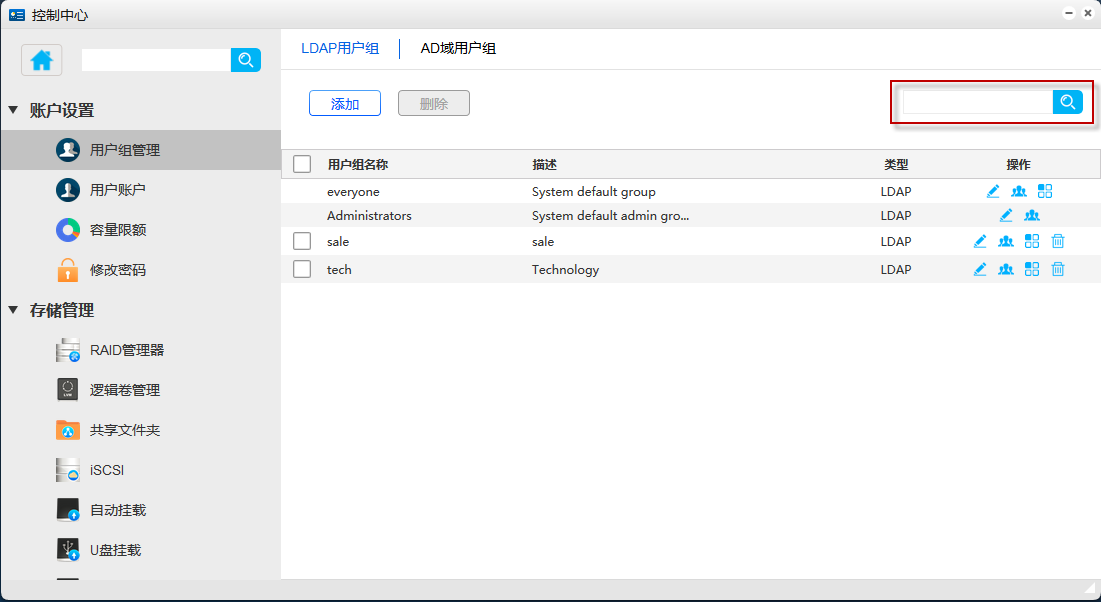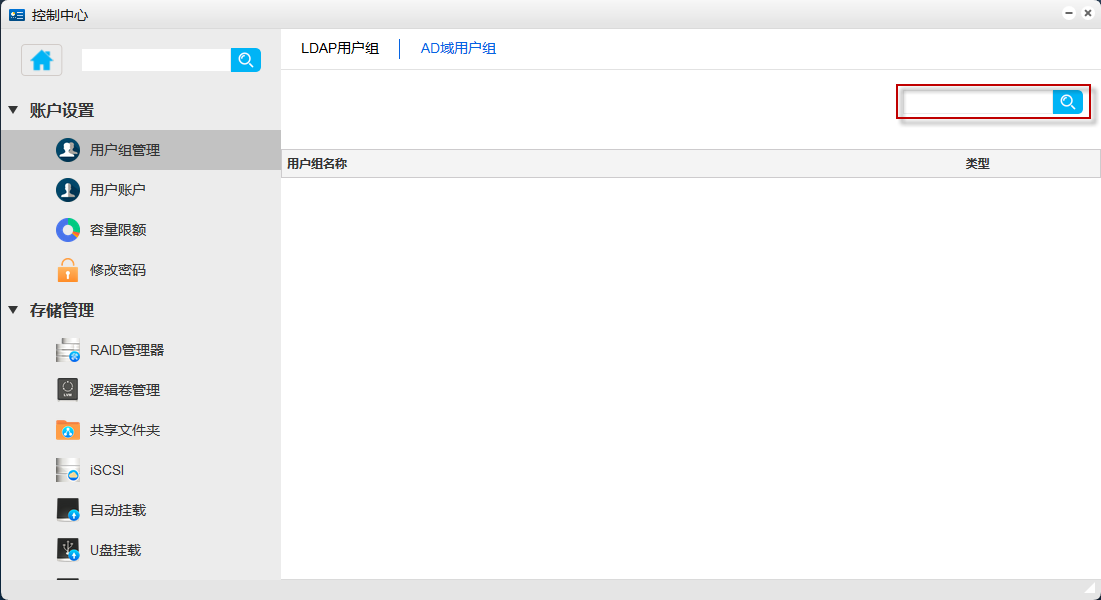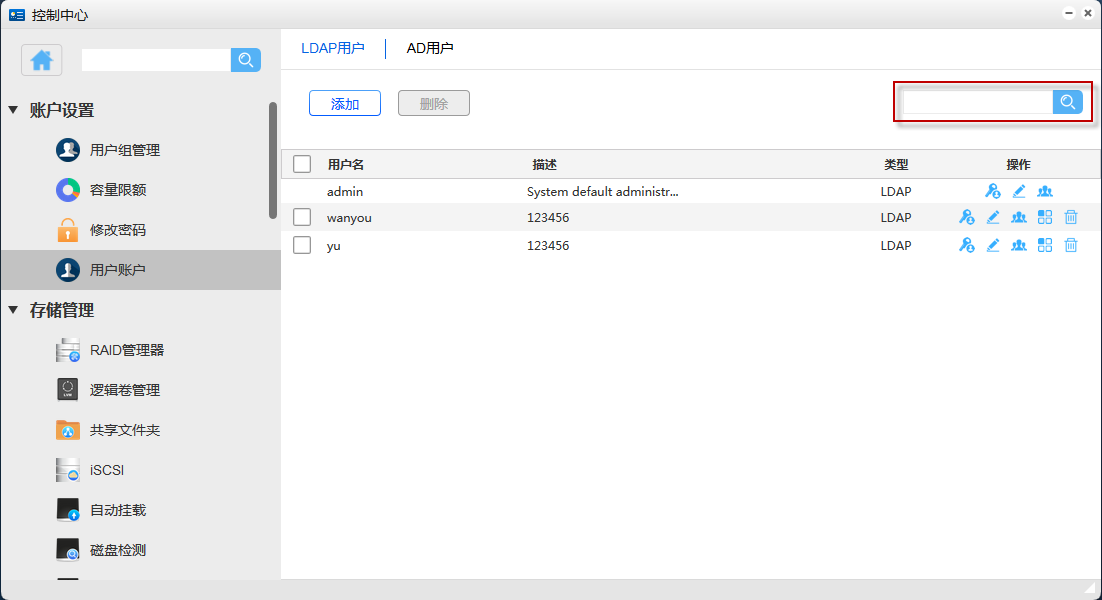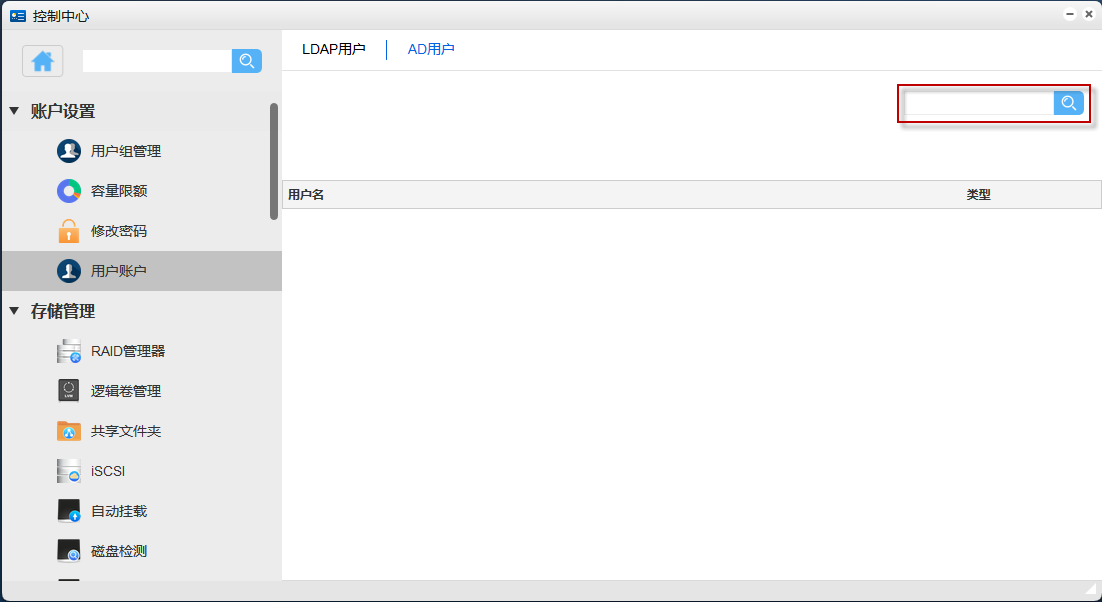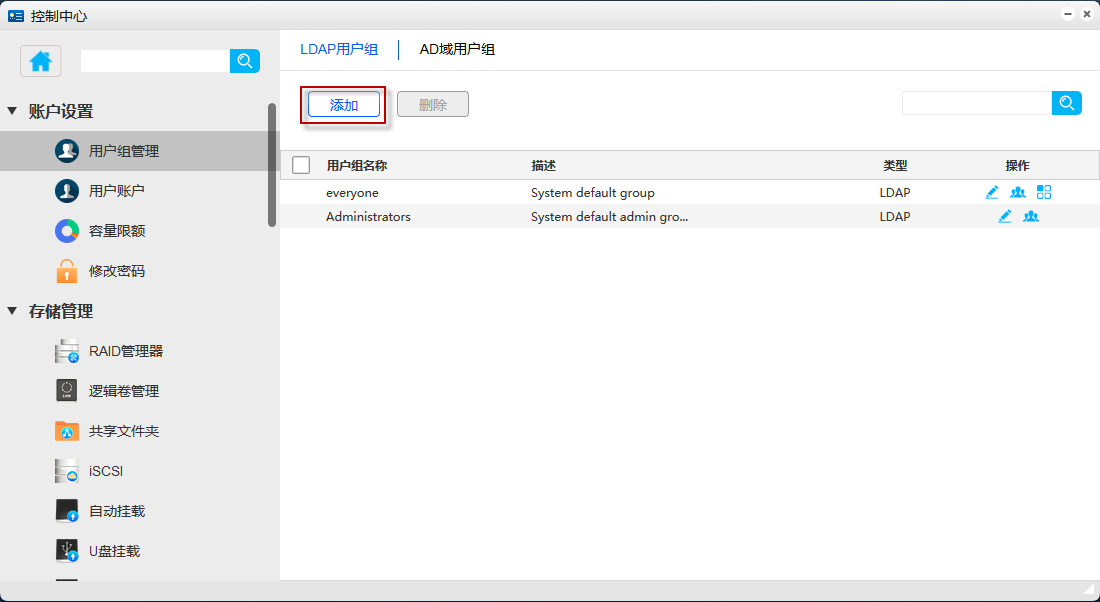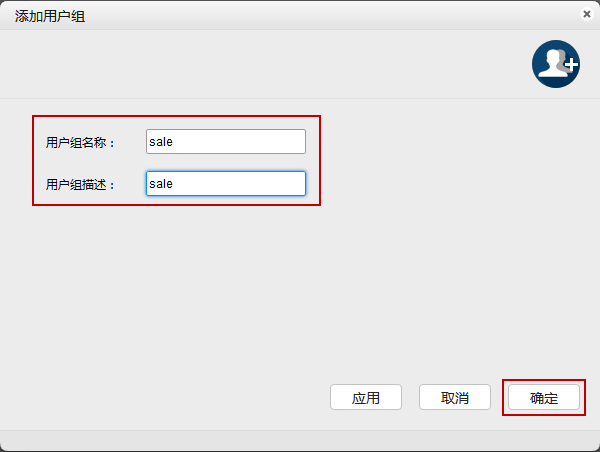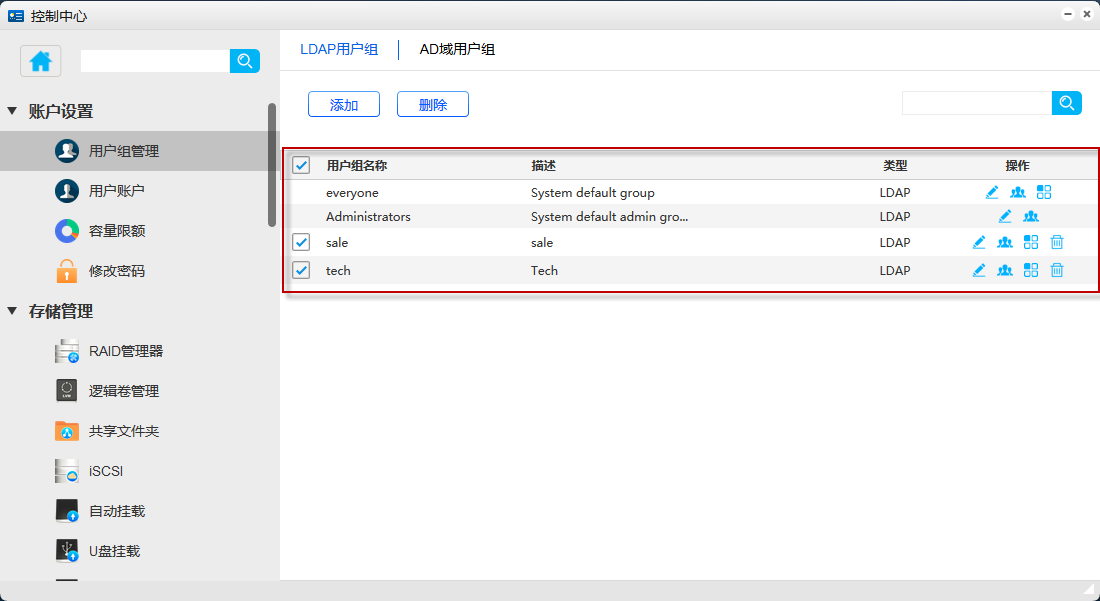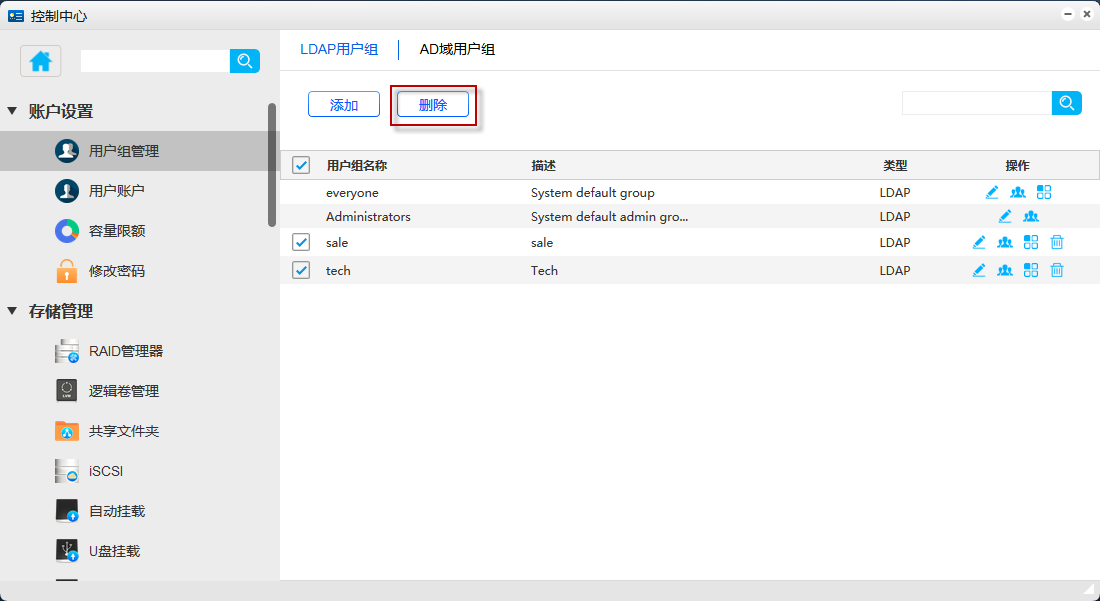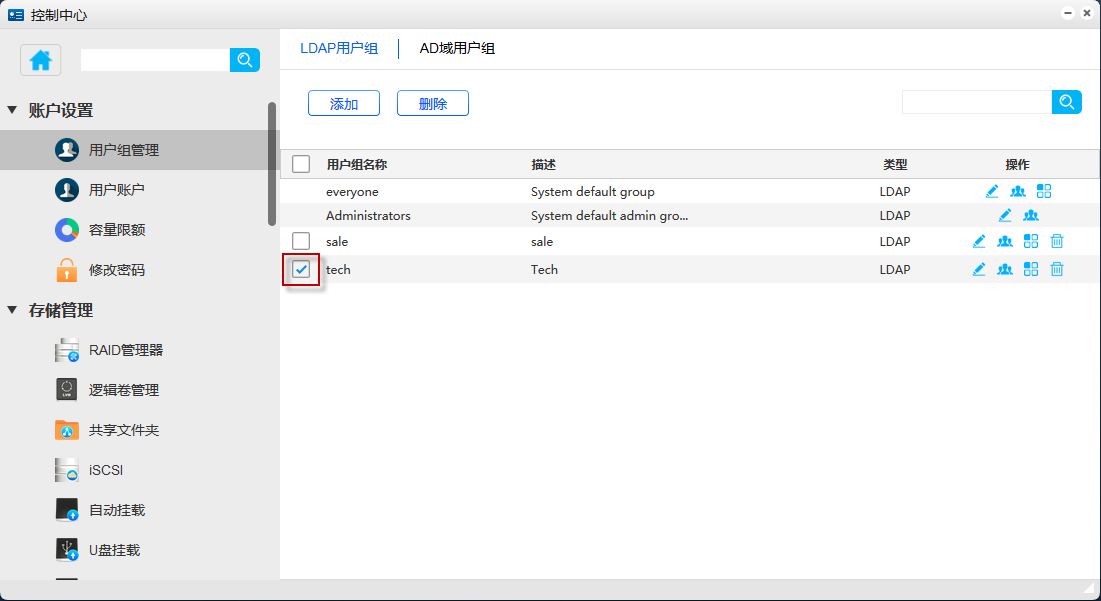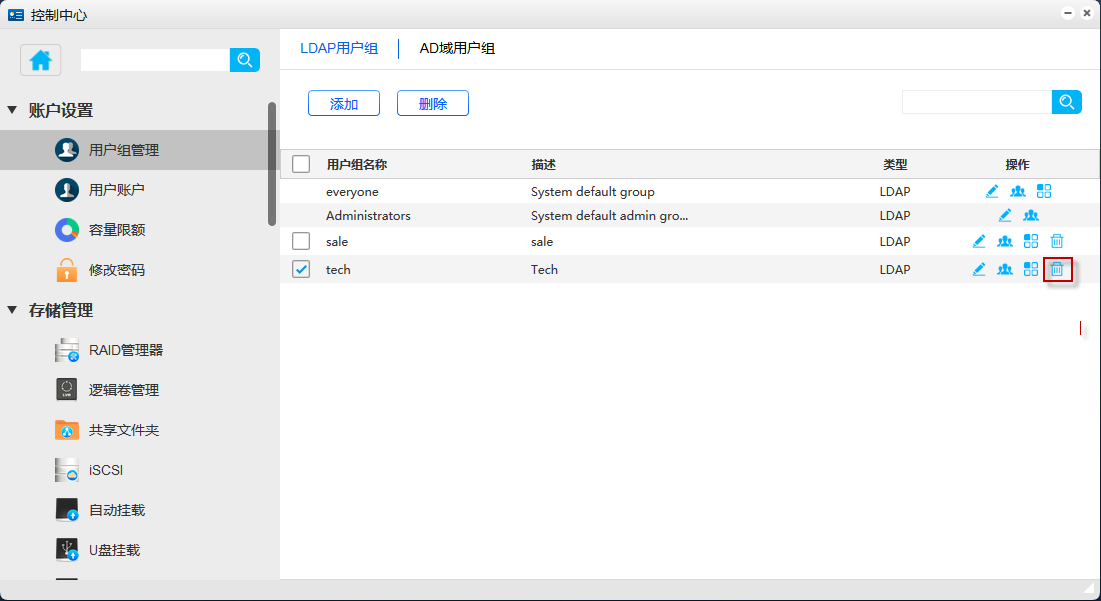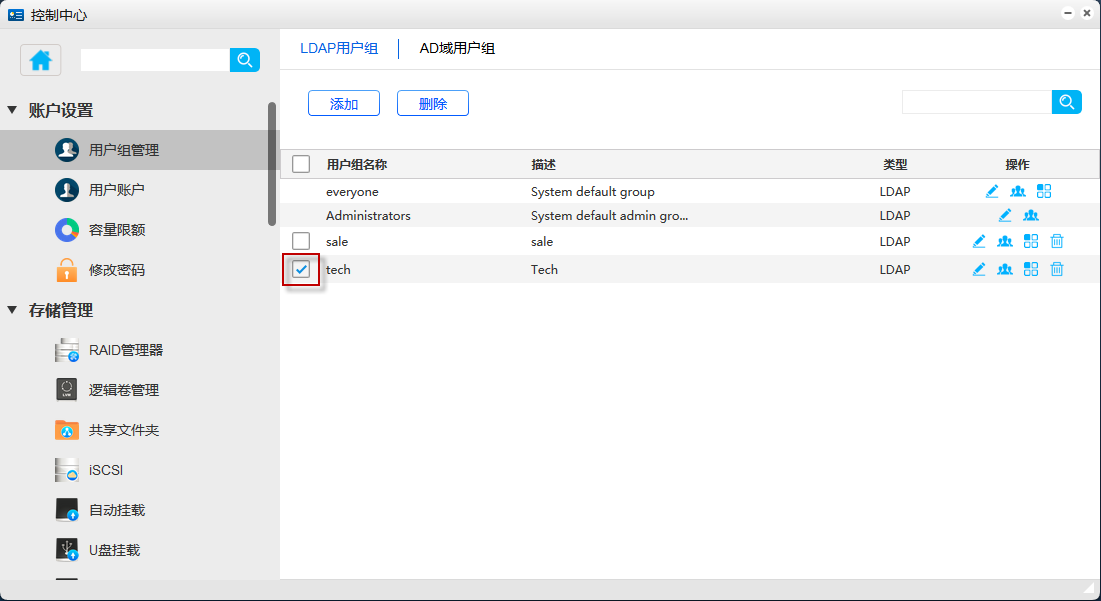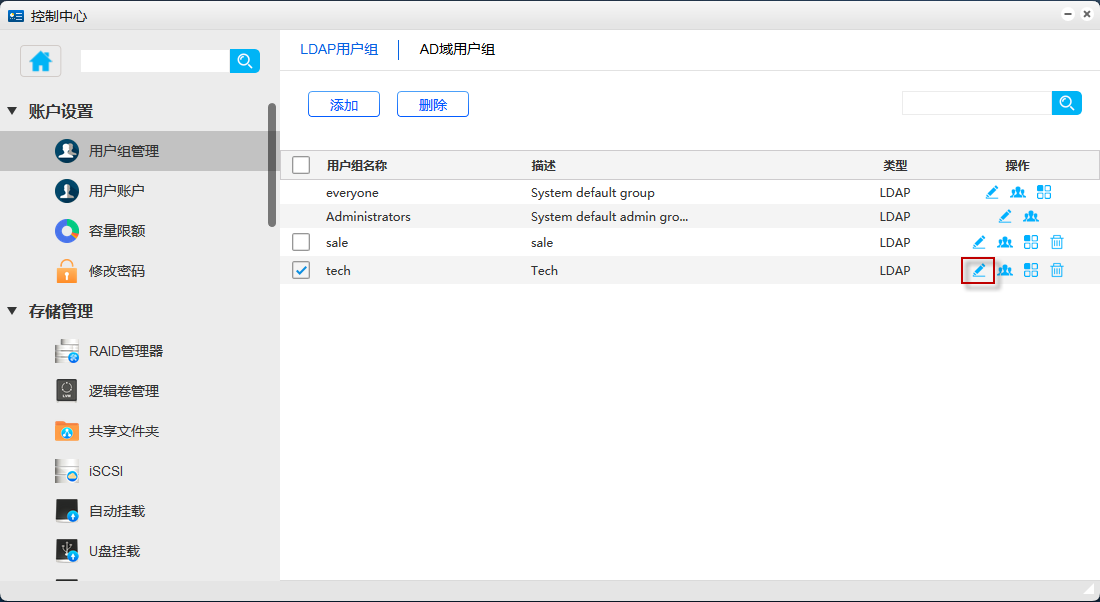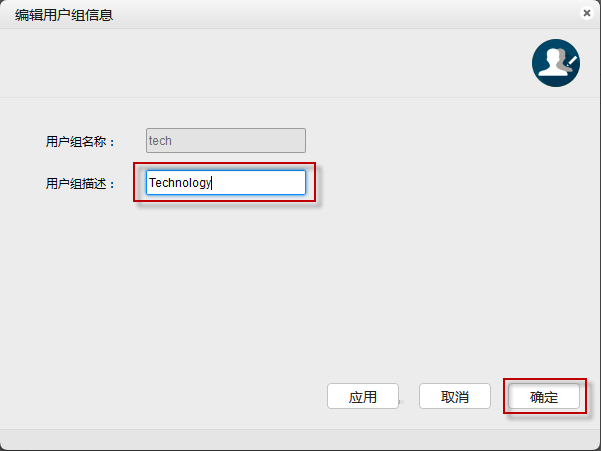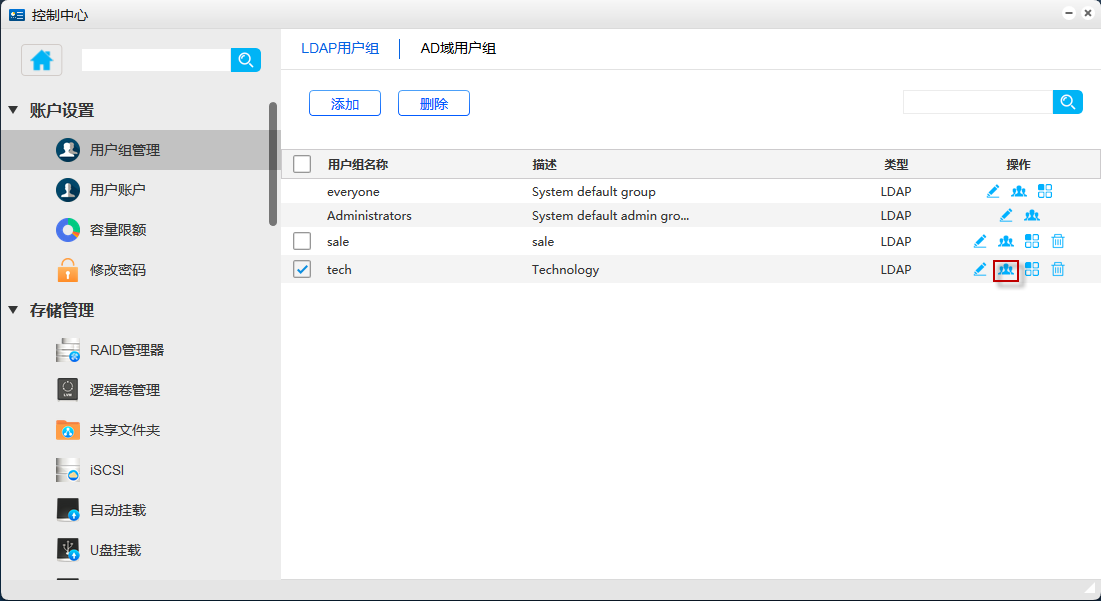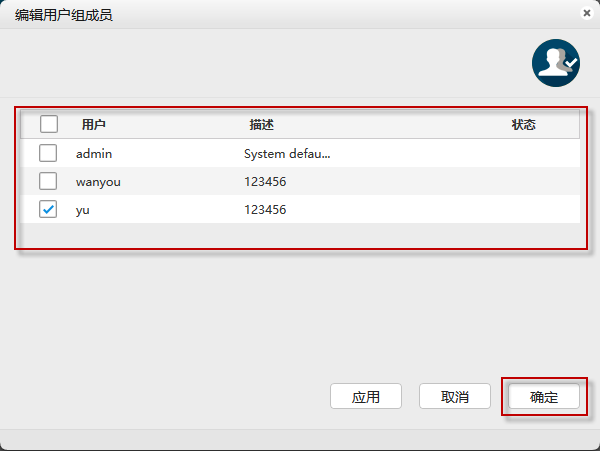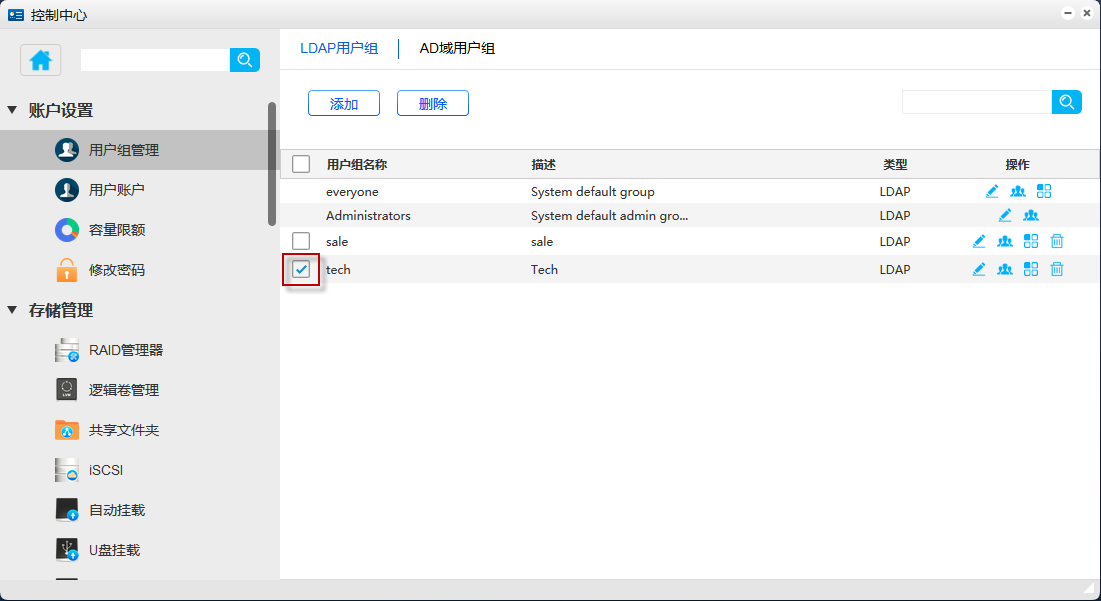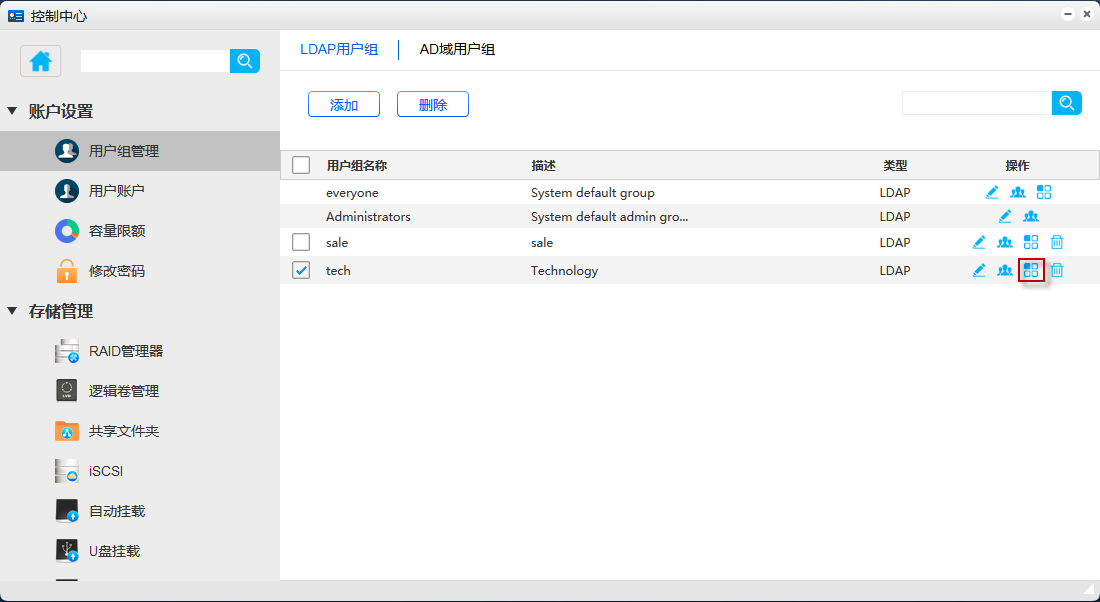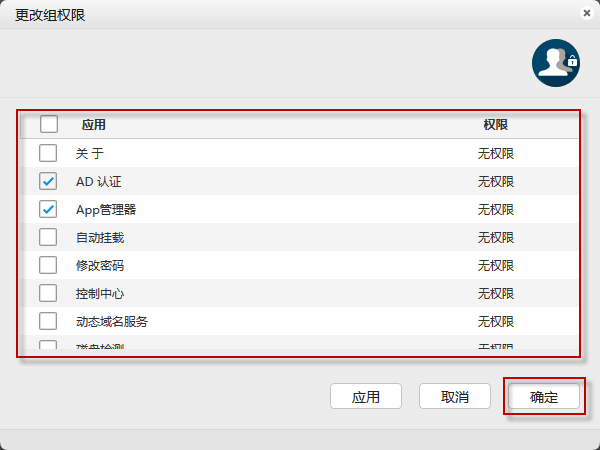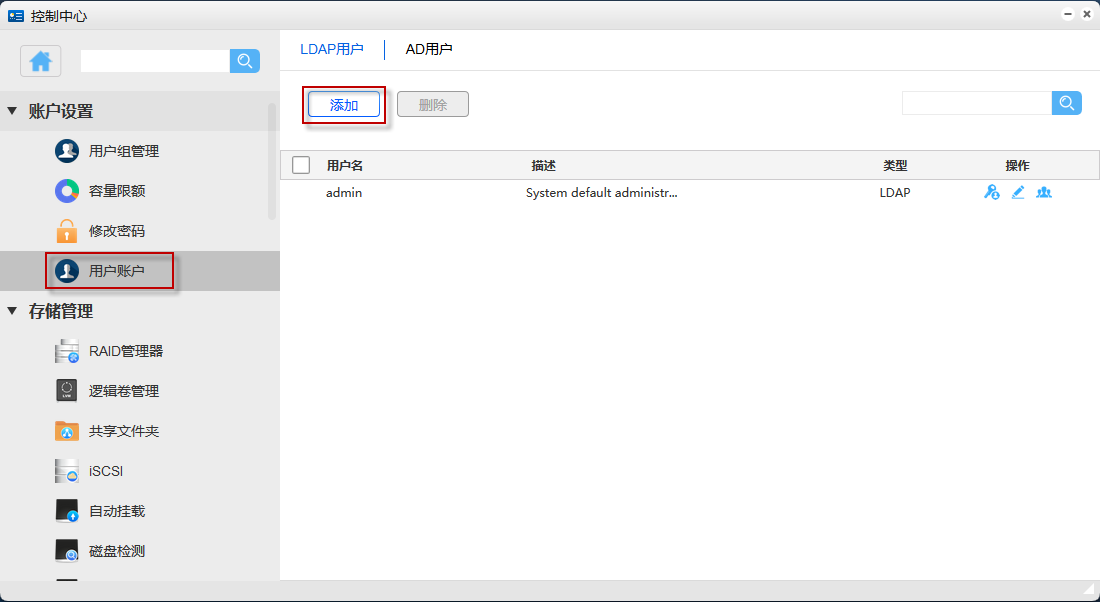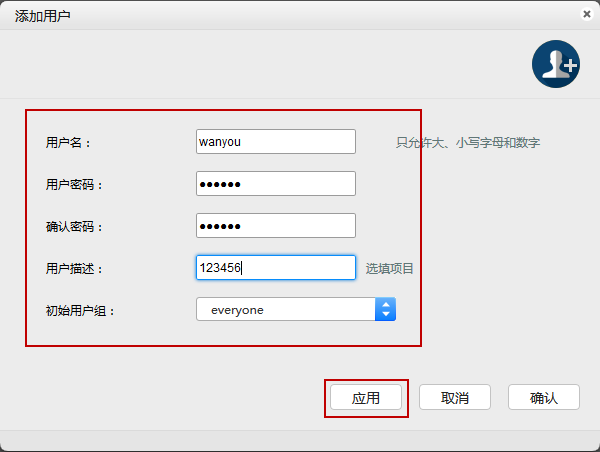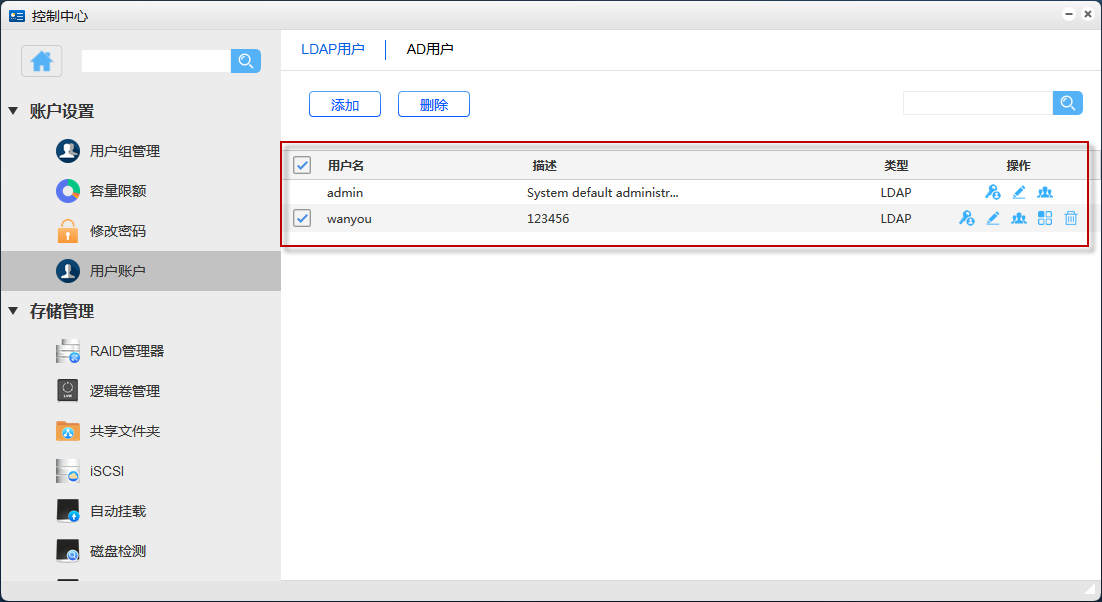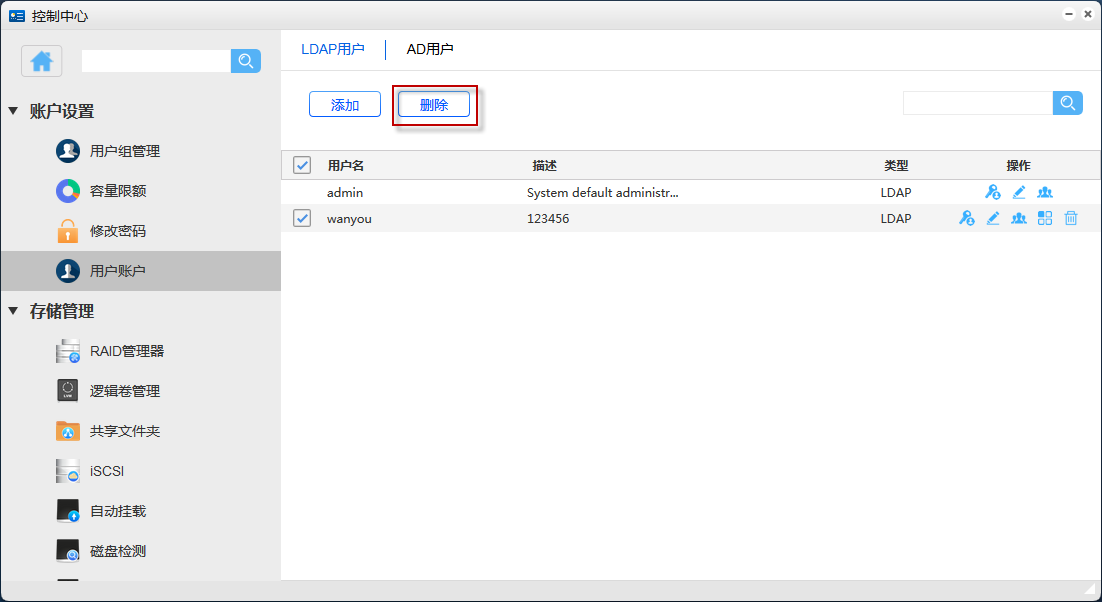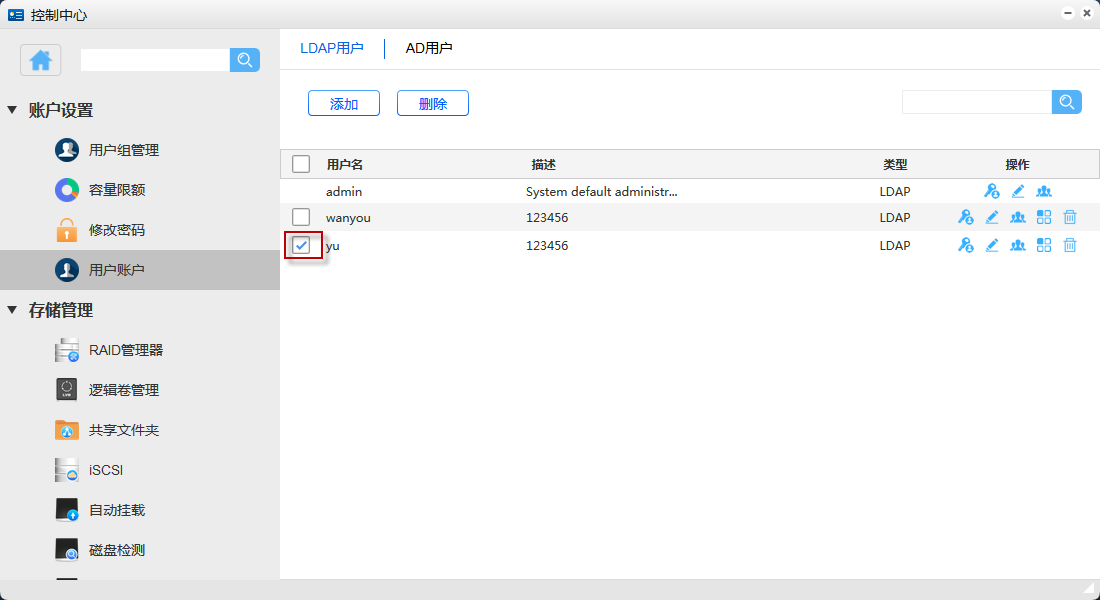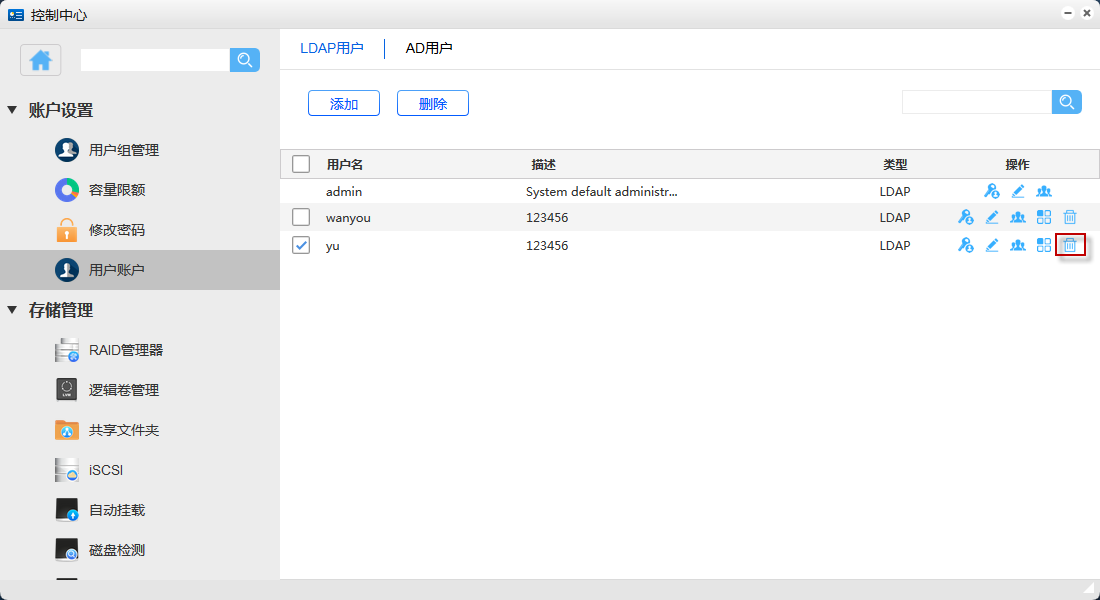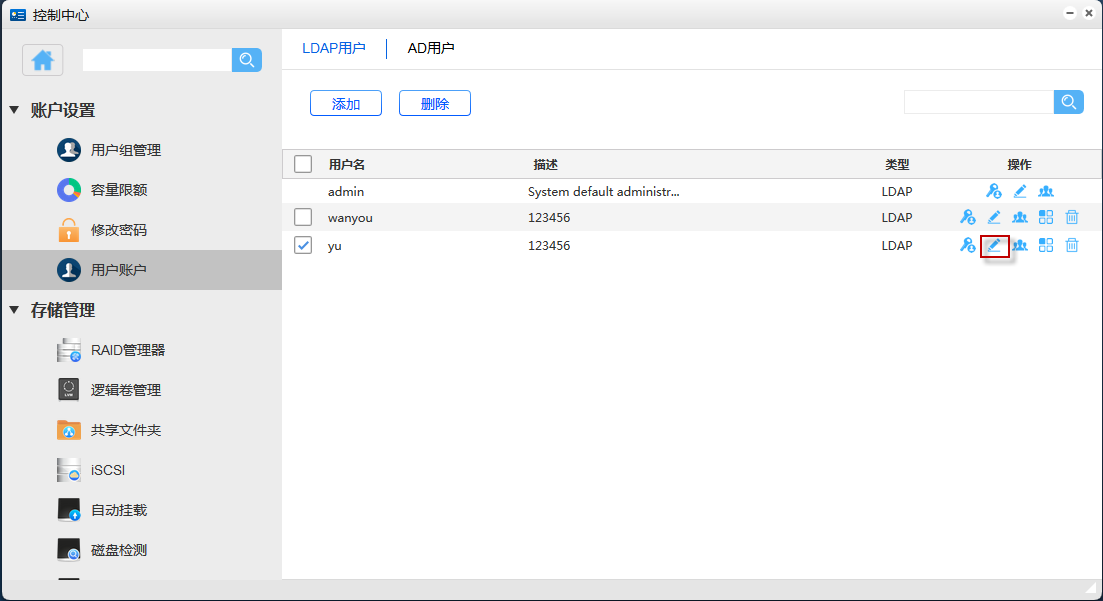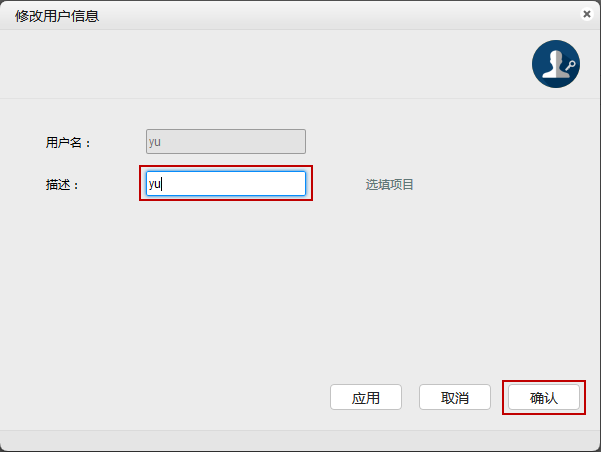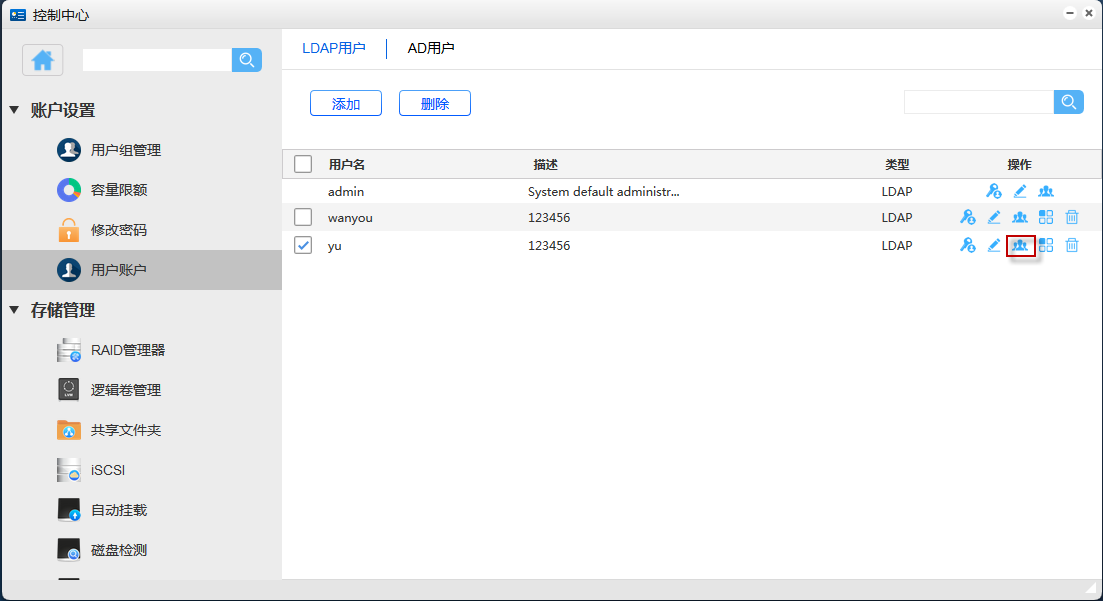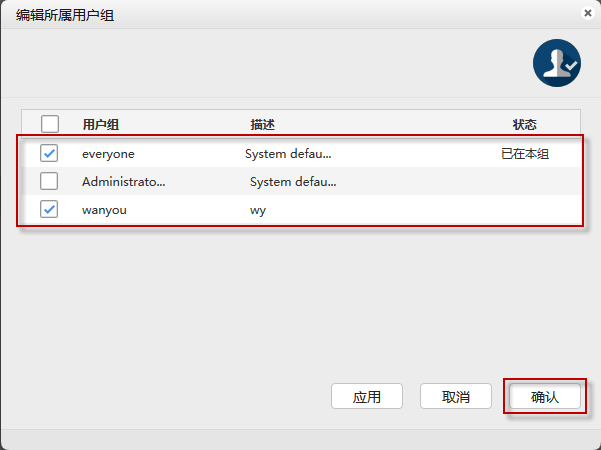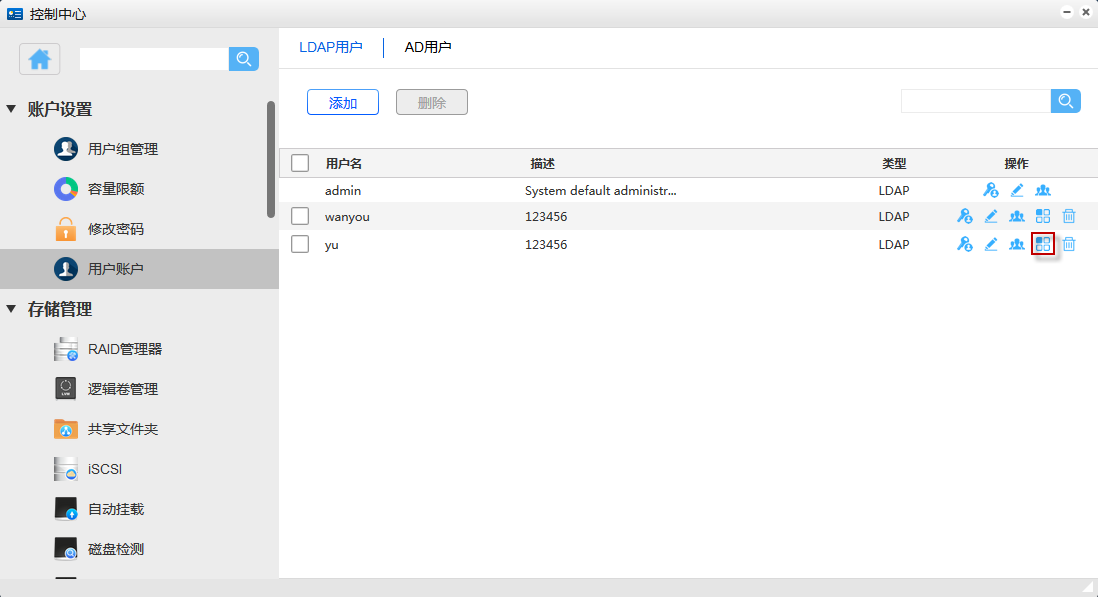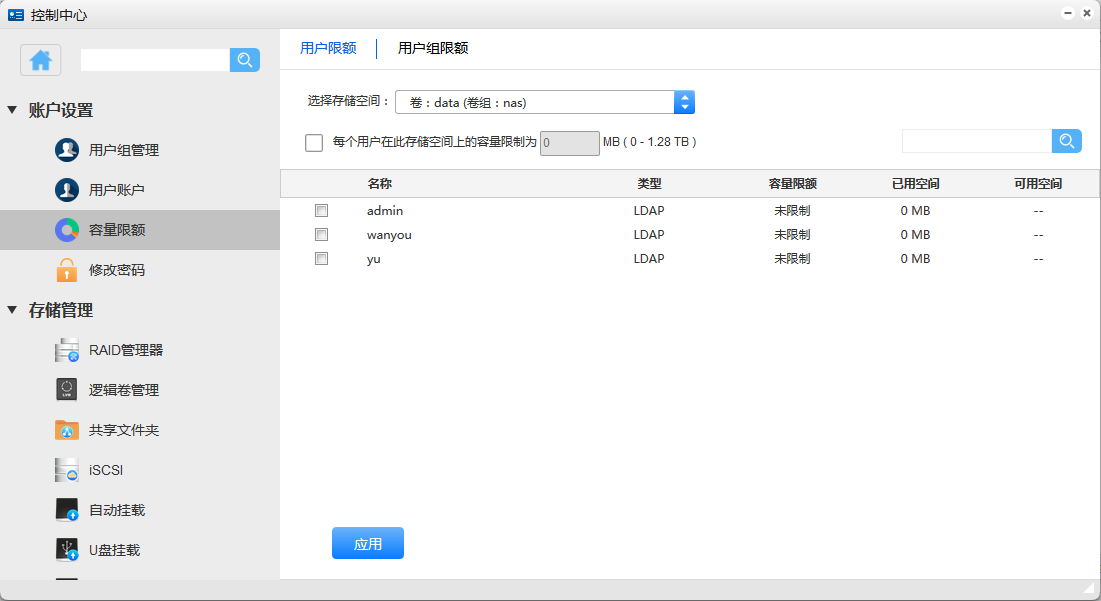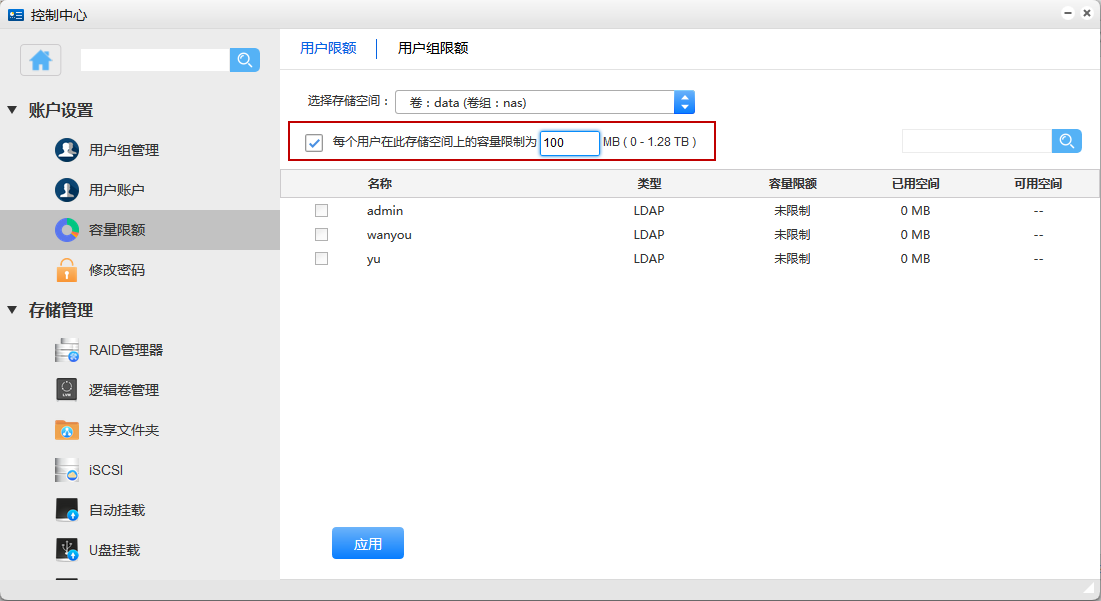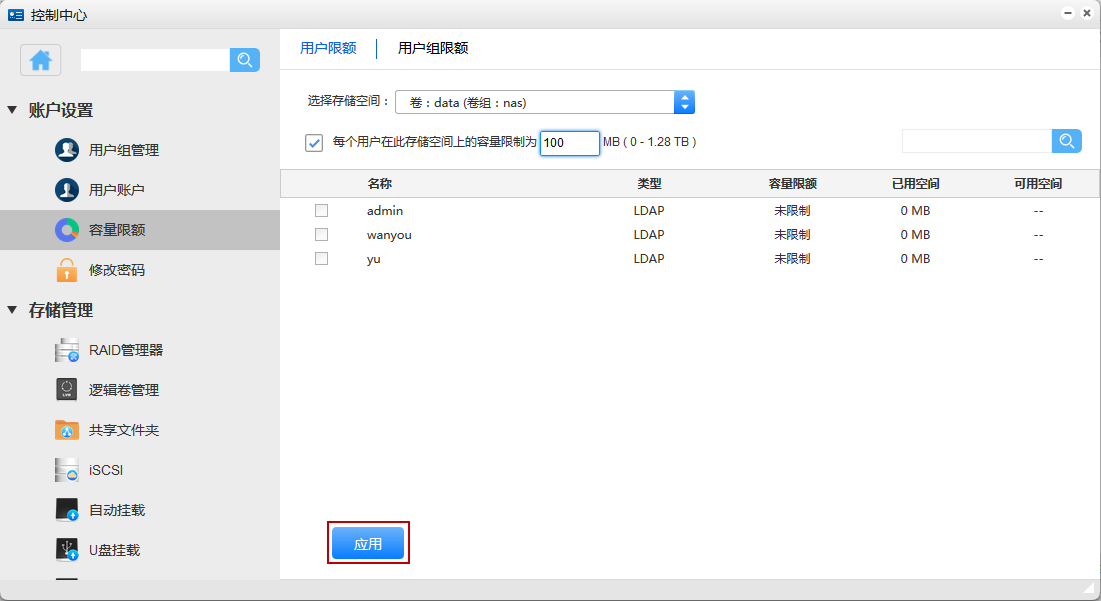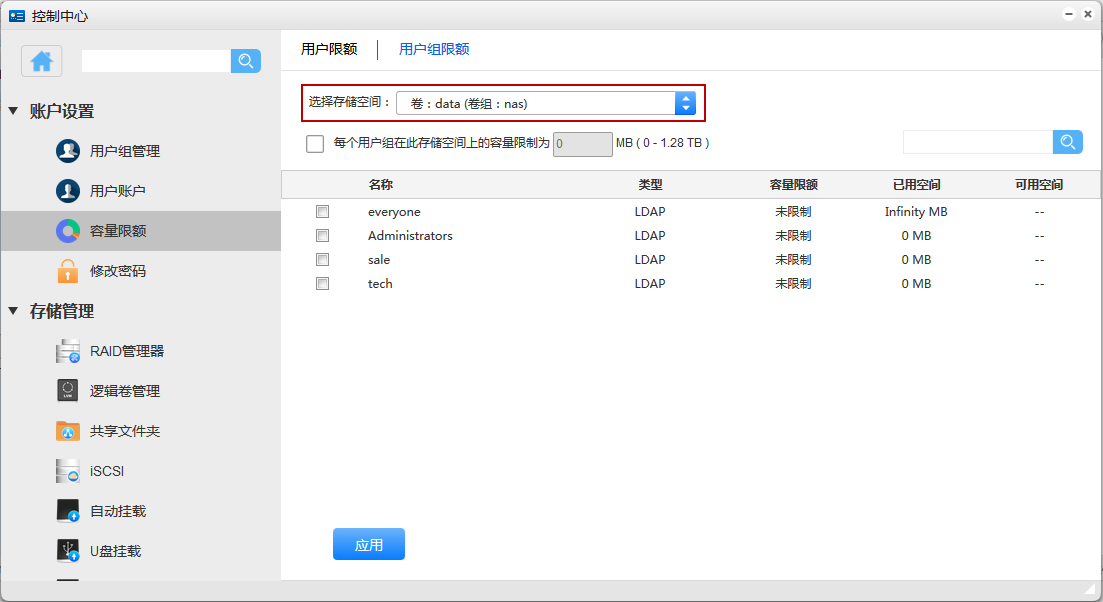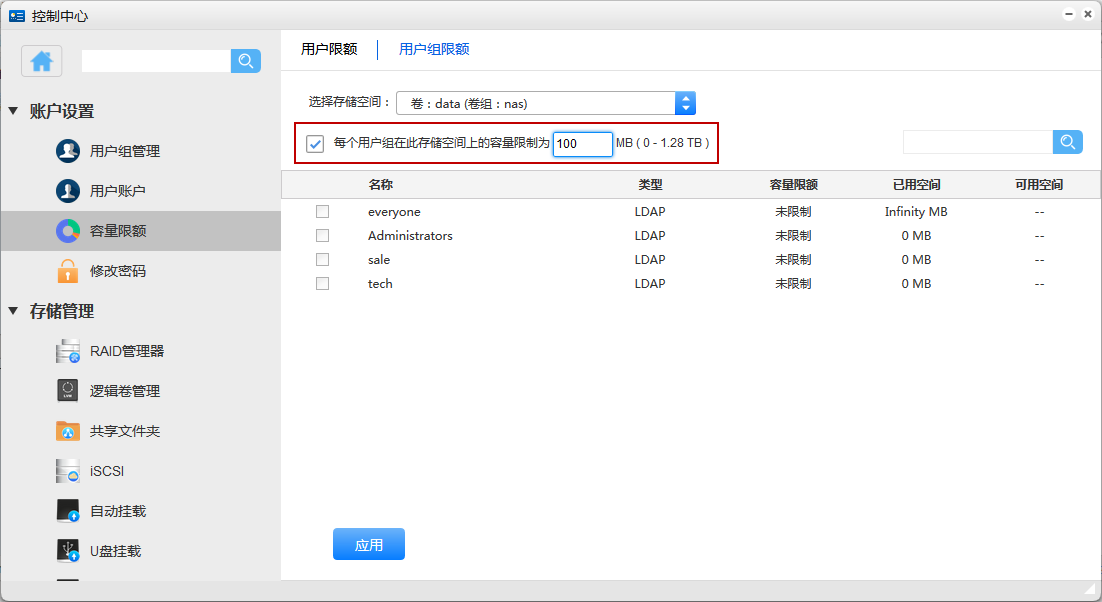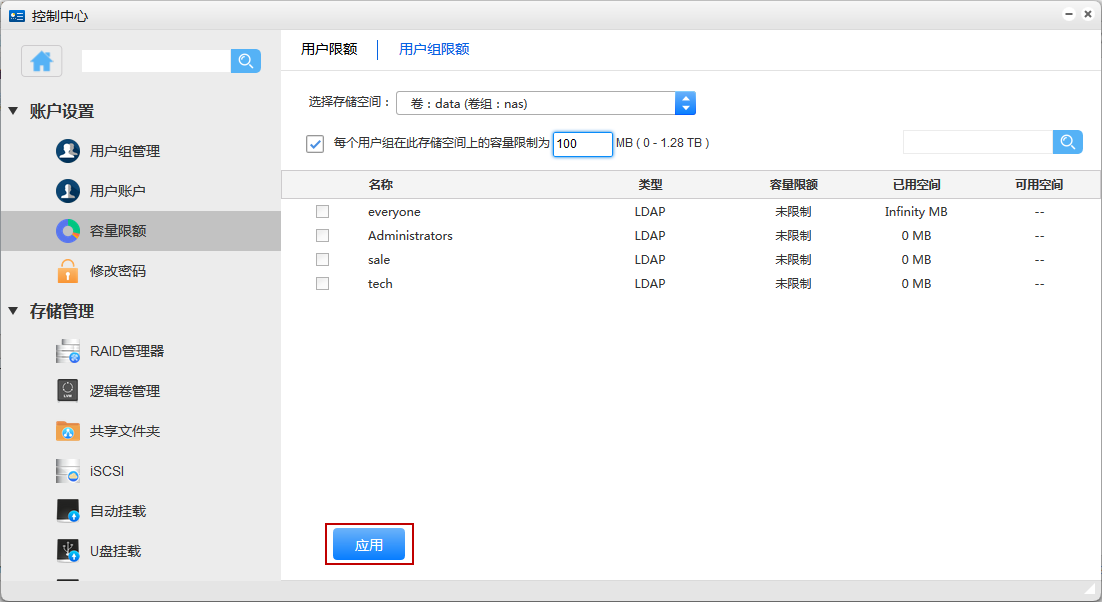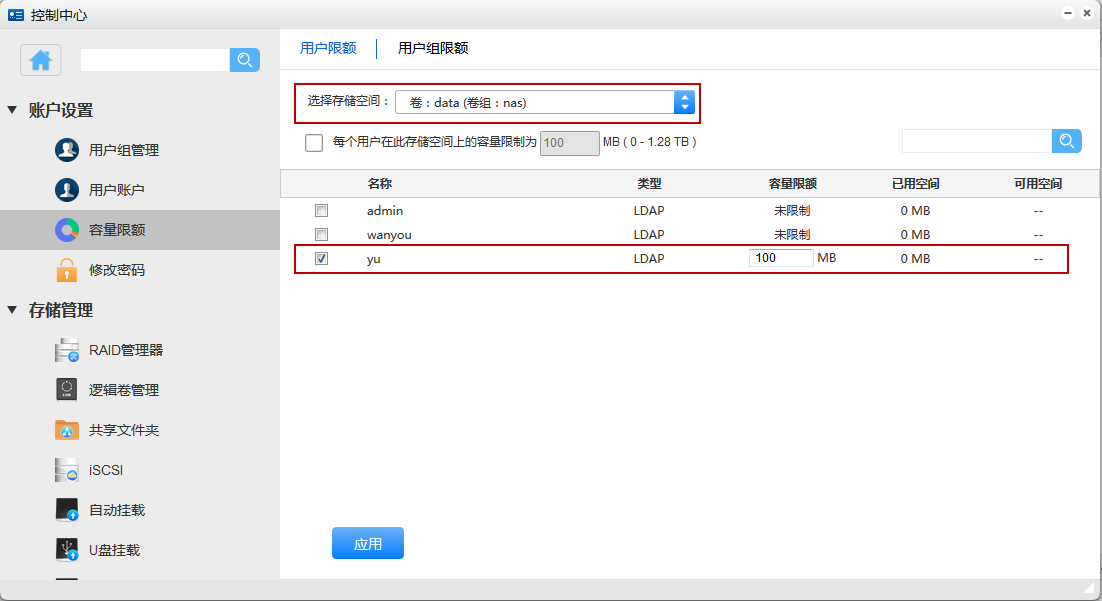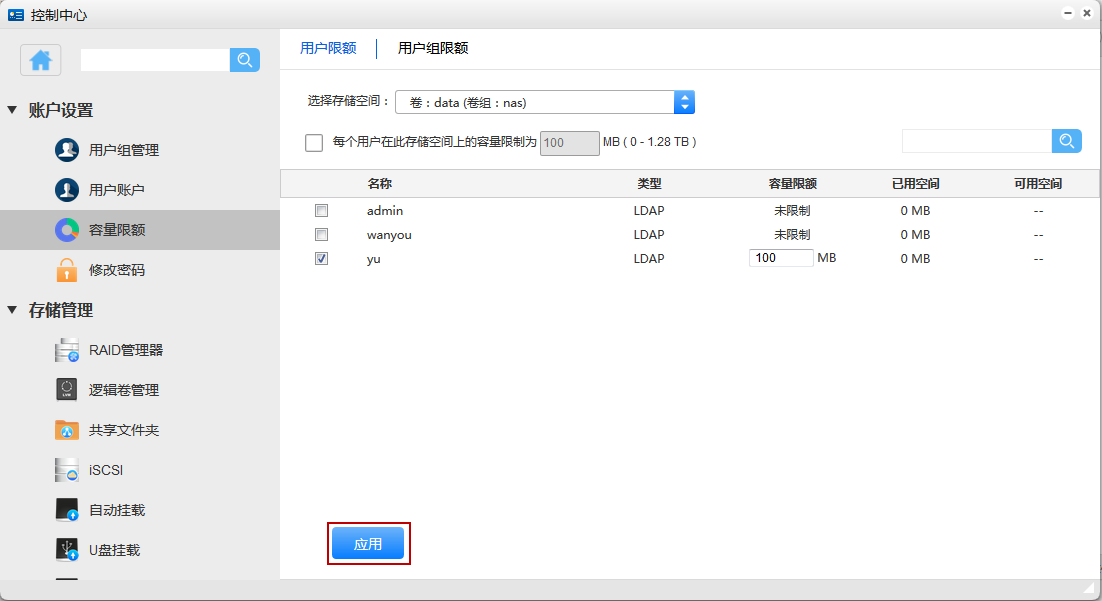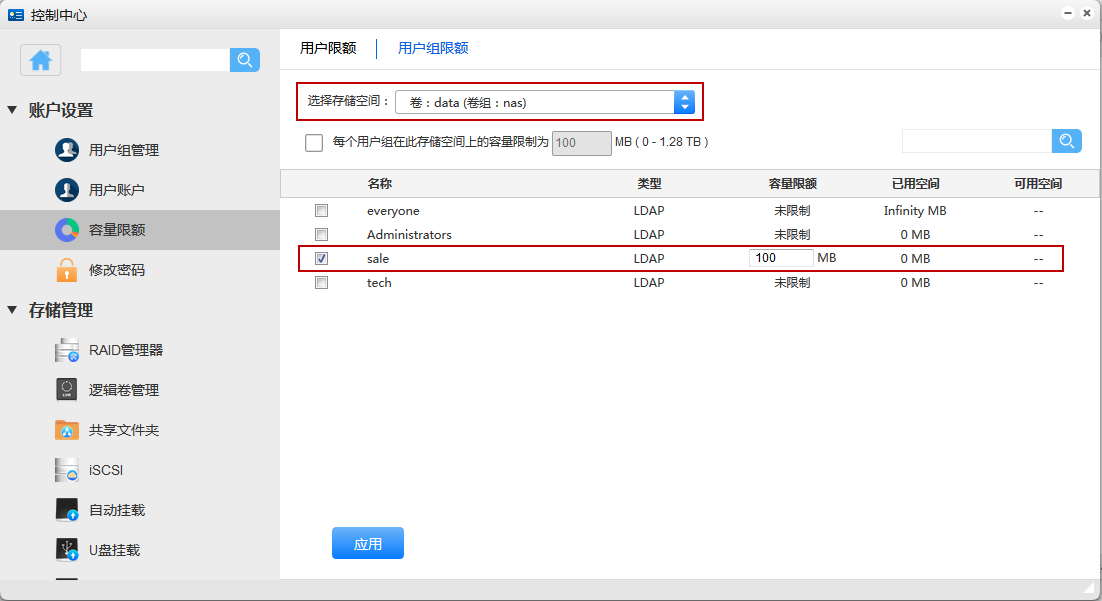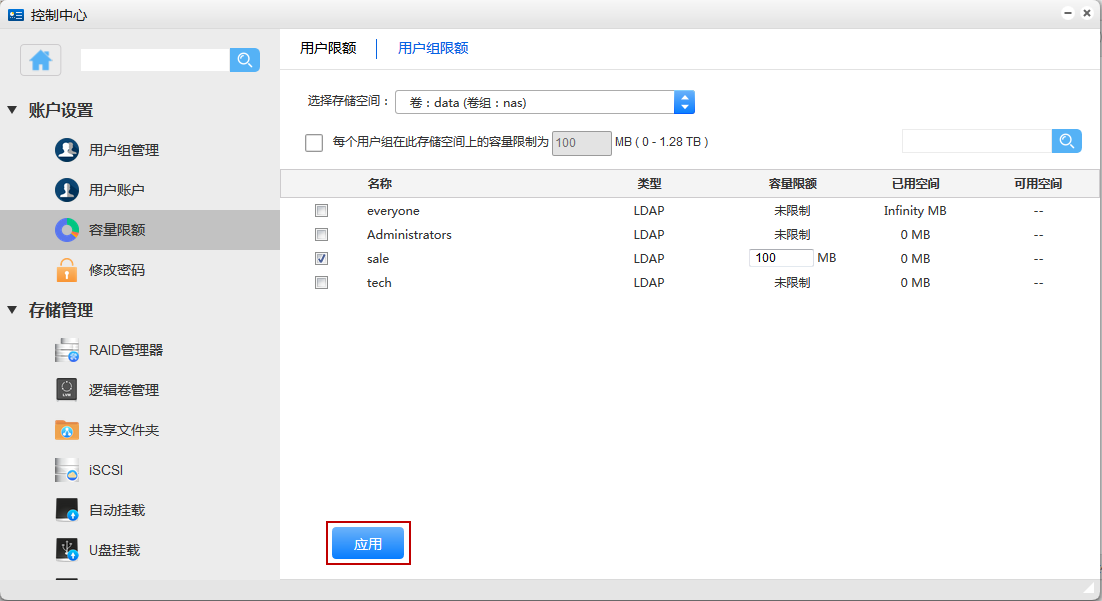4.1 用户组管理
进入 “控制中心 >账户设置 > 用户组管理”
4.1.1添加用户组
1.点击 “添加”
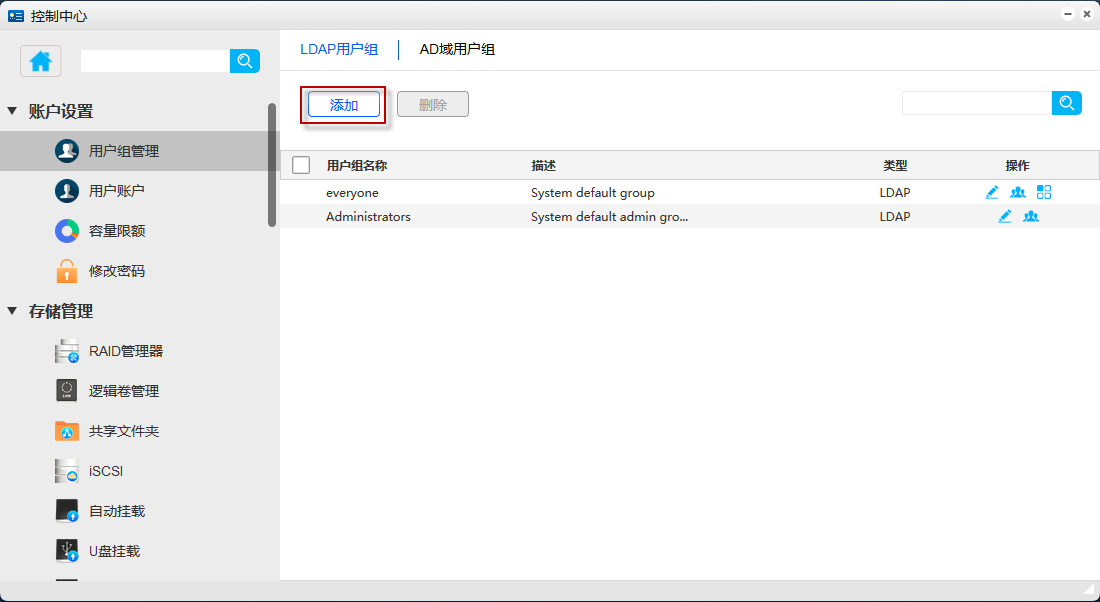
2.指定用户组名称,描述后,点击 “应用”
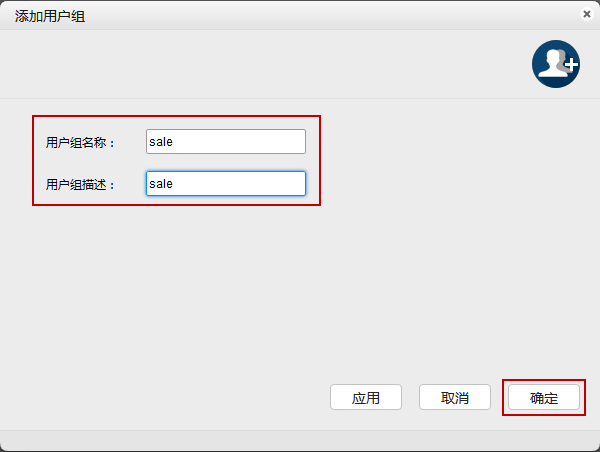
4.1.2删除用户组
删除多个用户组
1.选中多个用户组
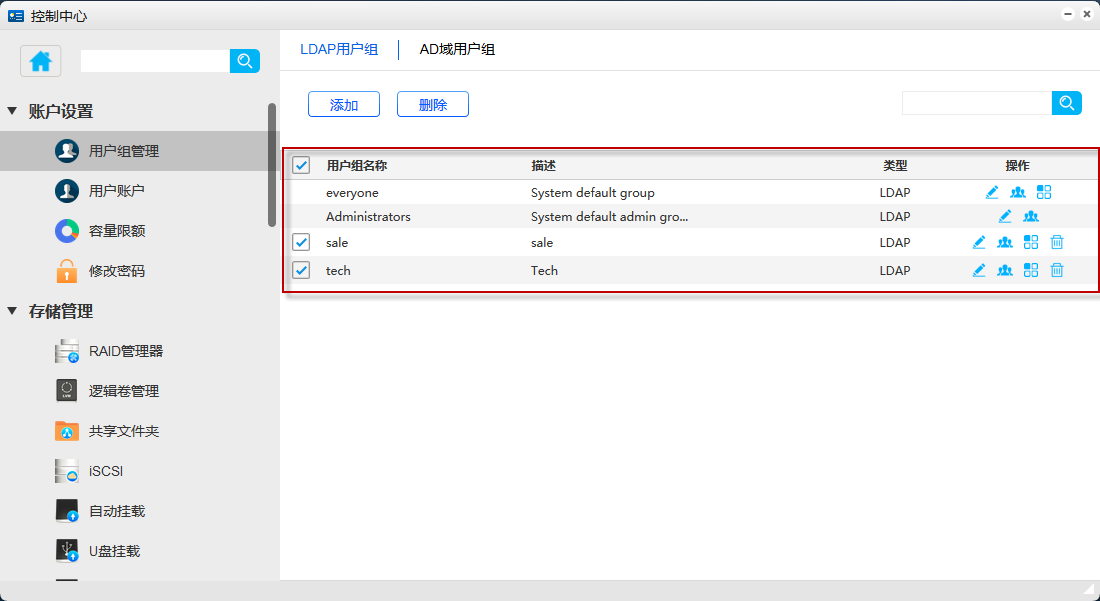
2.点击 “删除”
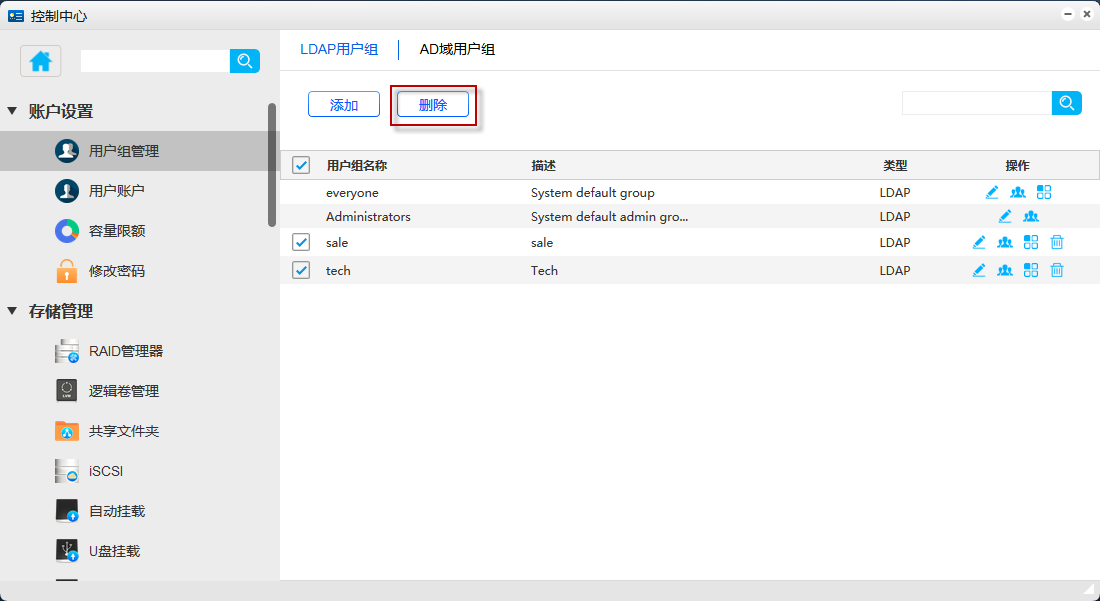
删除单个用户组
1.选中单个用户组
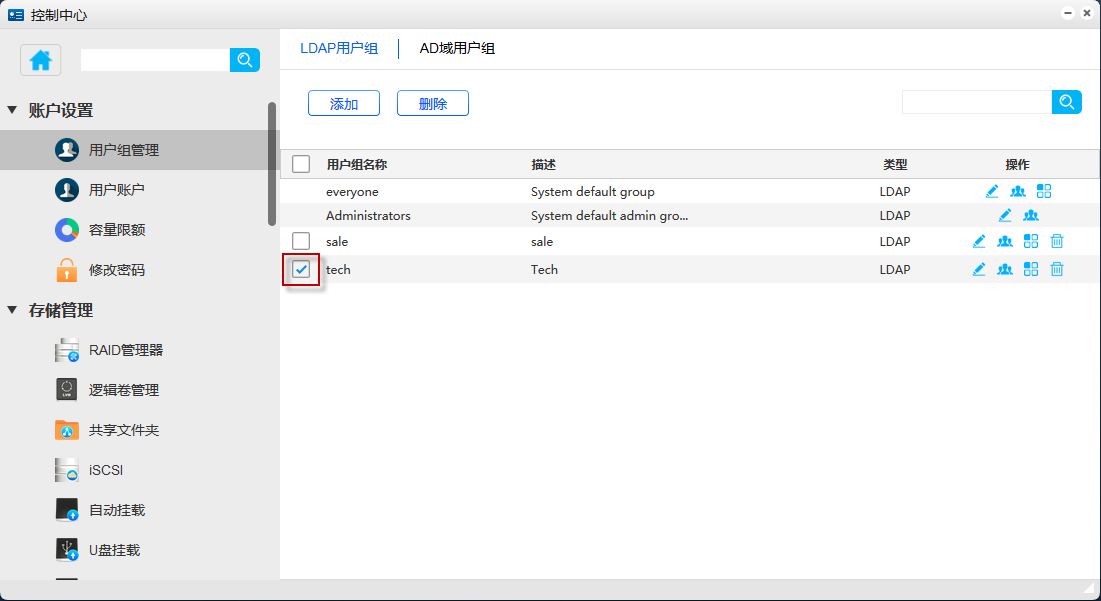
2.点击 “删除”
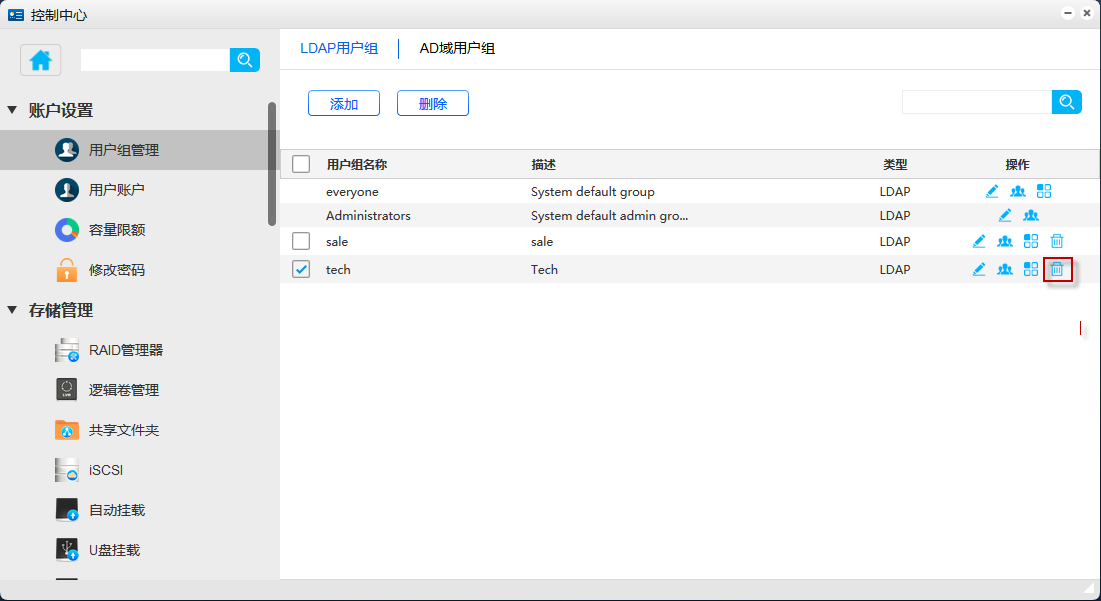
4.1.3编辑用户
1.选中用户组
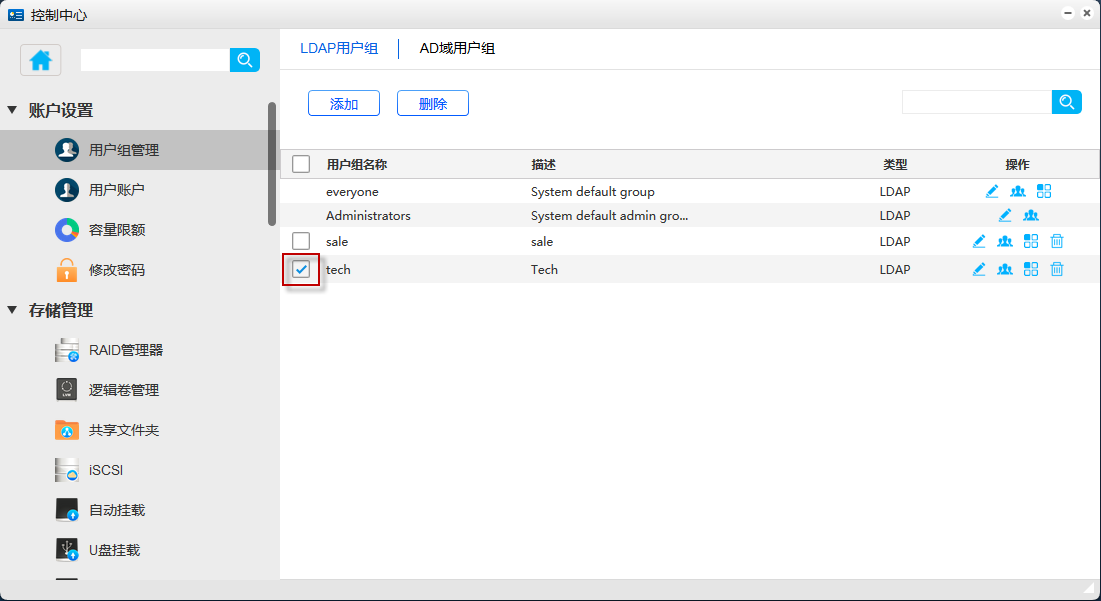
2.点击 “编辑” ,进入到 “编辑用户组” 页面
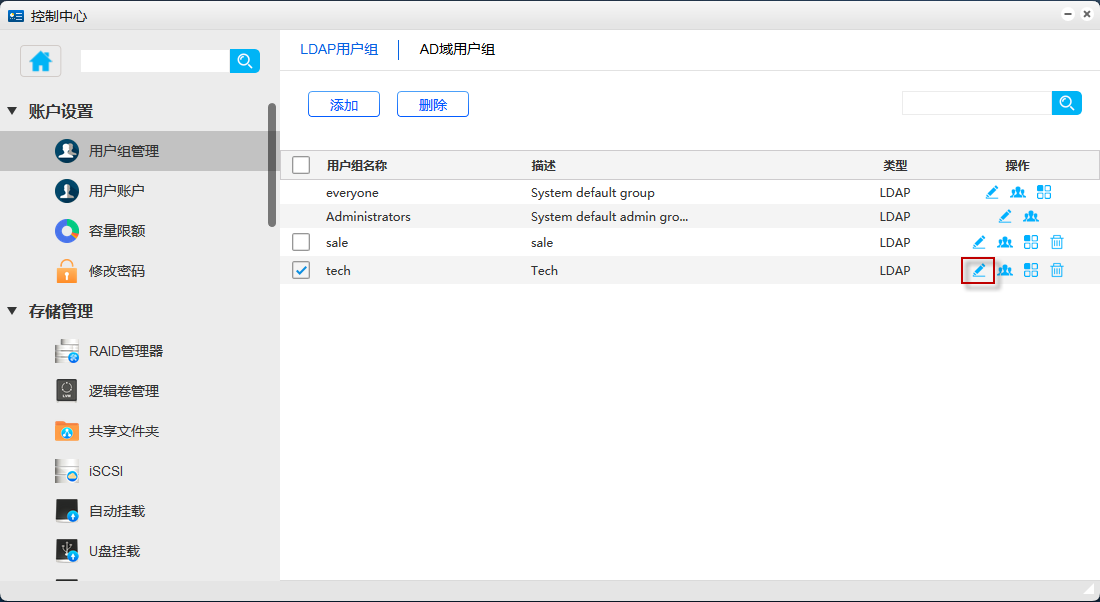
3.进入 “编辑用户组” ,可修改用户组描述;修改完成后点击 “确定” ,提交修改信息。
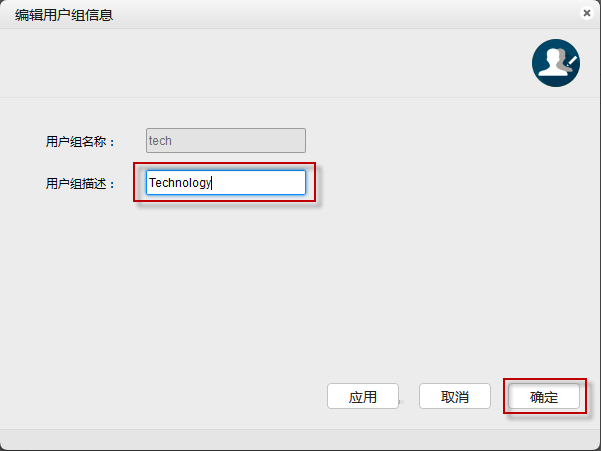
4.1.4修改用户组成员
1.进入修改用户所属组模块,可修改用户组成员
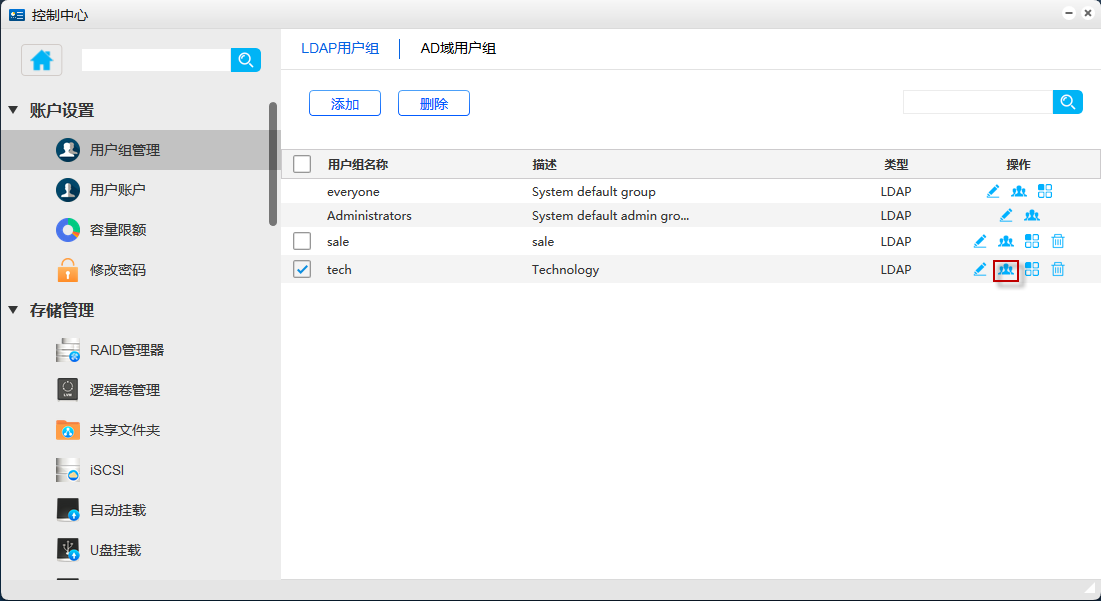
2.用户组成员更改完成后,点击 “确定” ,提交修改信息
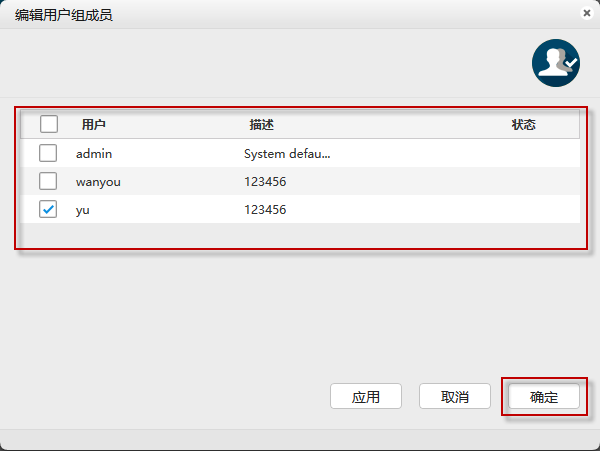
4.1.5更改用户权限
1.选中用户组
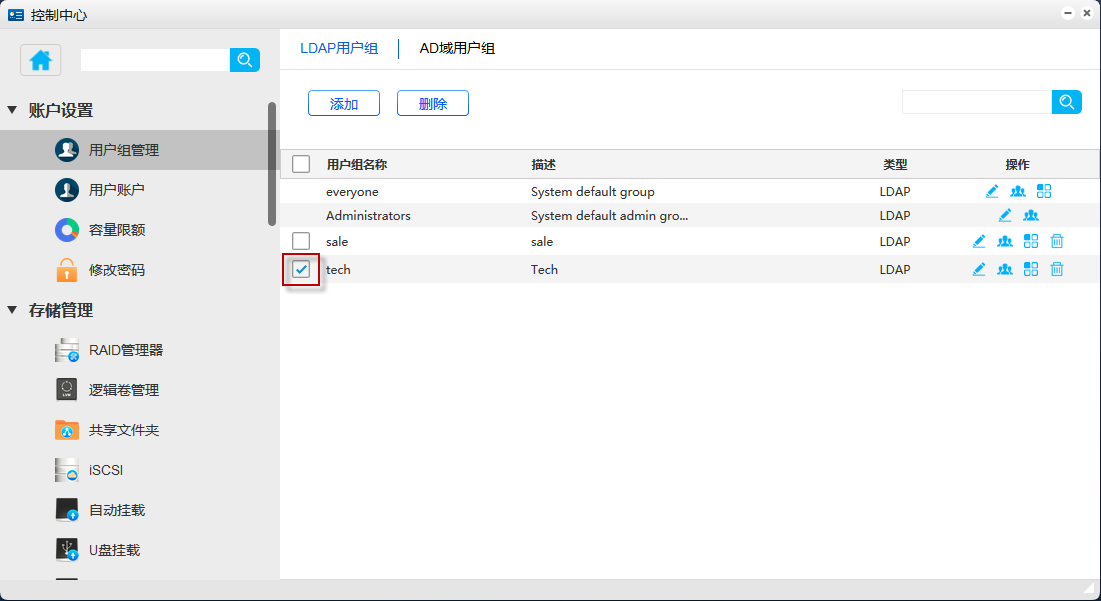
2.点击 “更改用户权限”
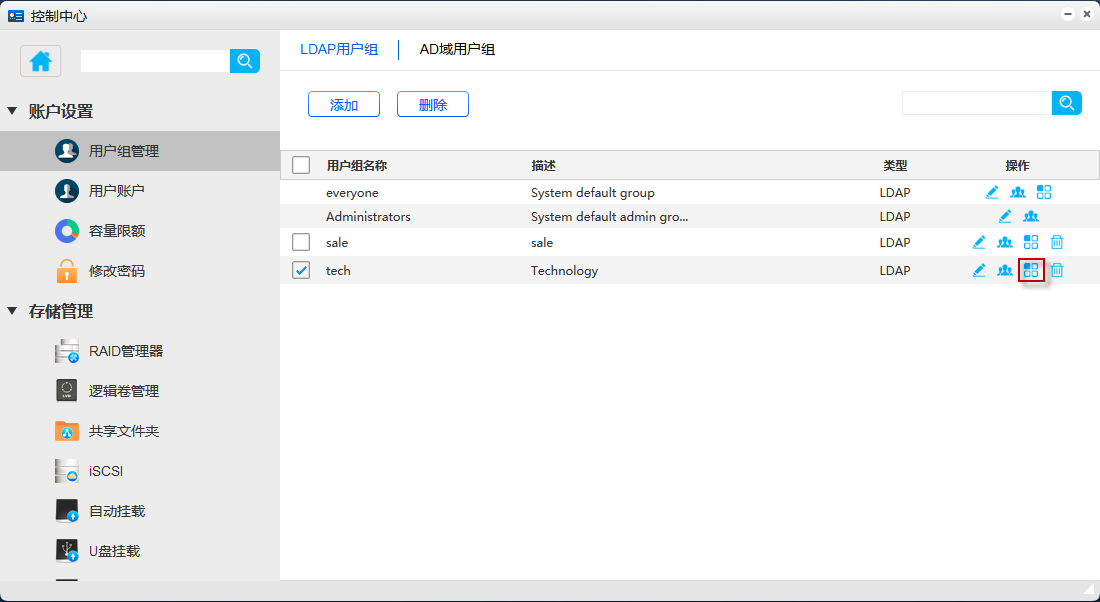
3.选中应用 APP ,然后再点击 “确定” ,提交修改信息。
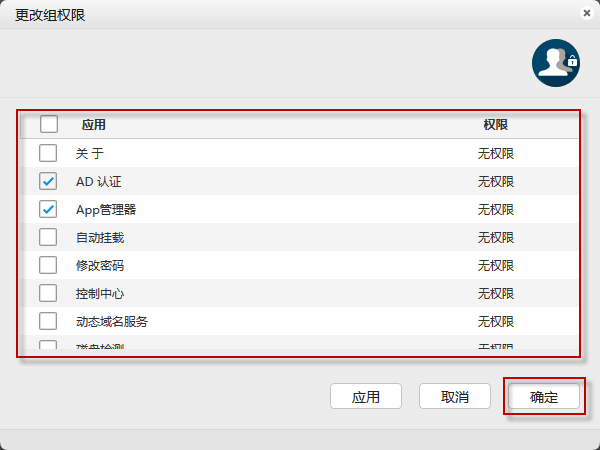
4.1.6查找用户组
查找 LDAP 用户组
在 LDAP 用户组模块,搜索框输入要查找的用户组名称,点击搜索
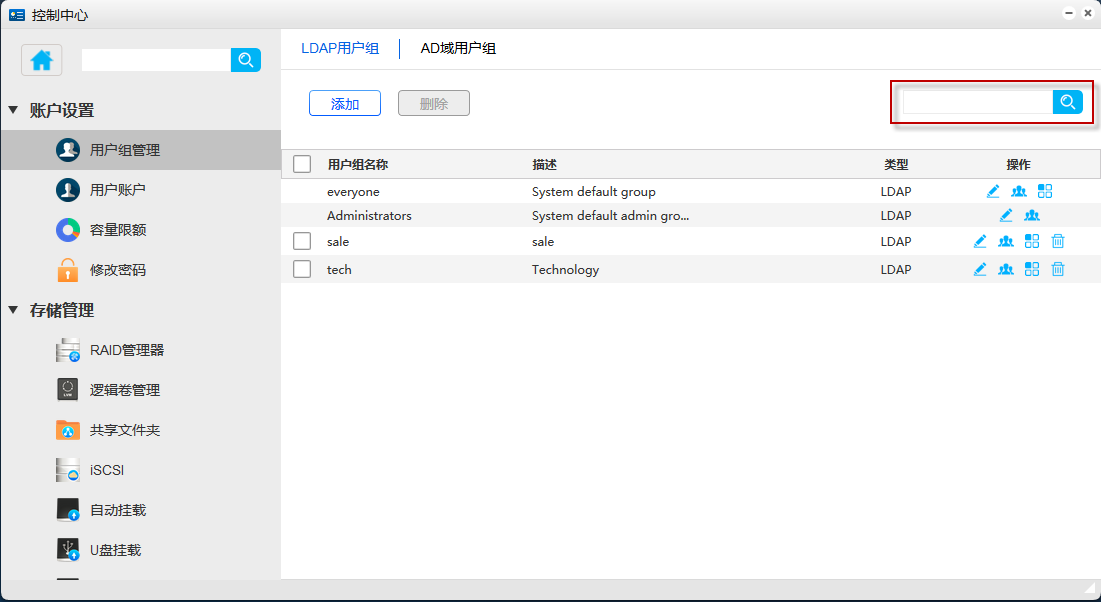
查找 AD 域用户组
进入 AD 域用户组模块,在搜索框中输入 AD 域用户组名称,点击搜索,即可查找相应的用户组。
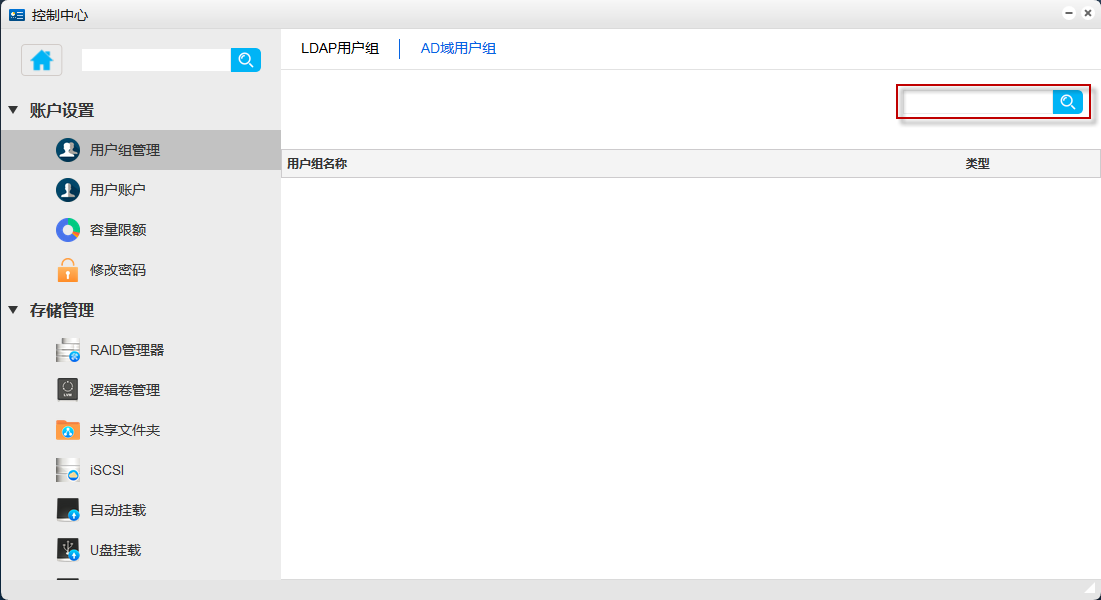
4.2 用户账户
在此可以创建和管理多个用户
进入 “控制中心 > 账户设置 > 用户账户”
进入 LDAP 模块
4.2.1添加用户
1.点击 “添加”
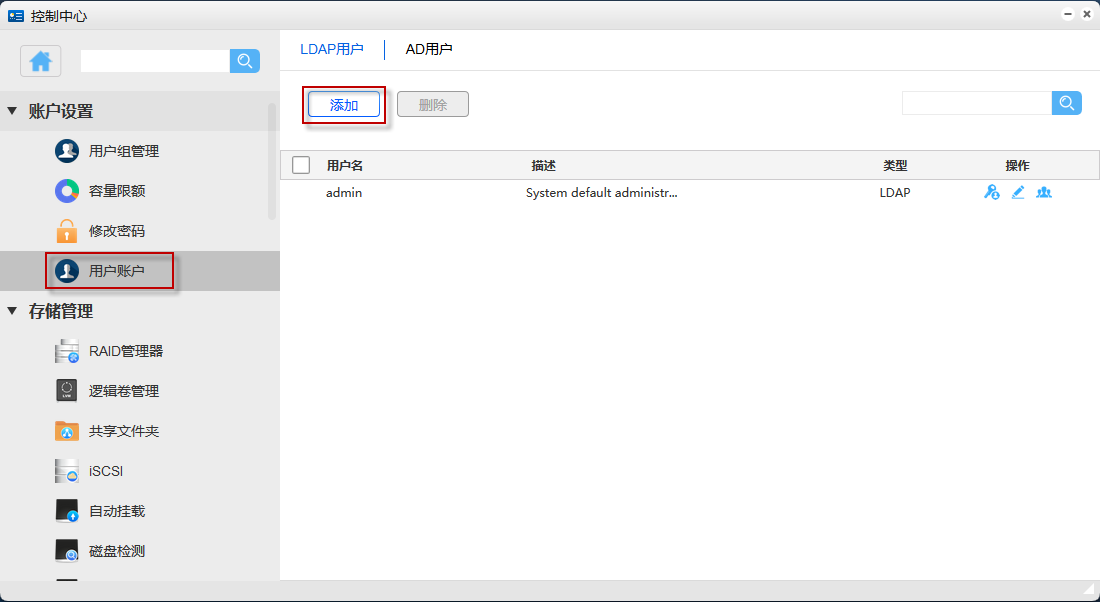
2.指定用户账号、密码、描述信息,并初始化用户所属组,点击 “应用”
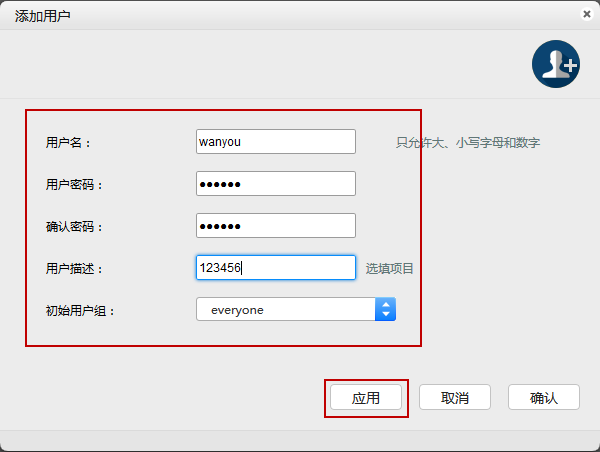
4.2.2删除用户
删除多个用户
1.选中多个用户
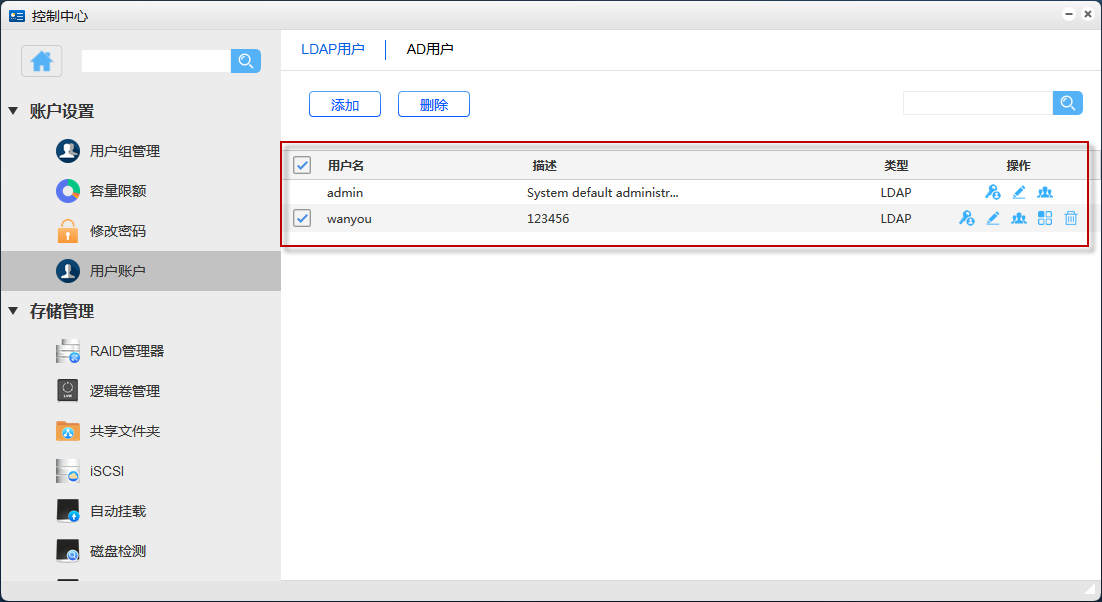
2.点击“删除”
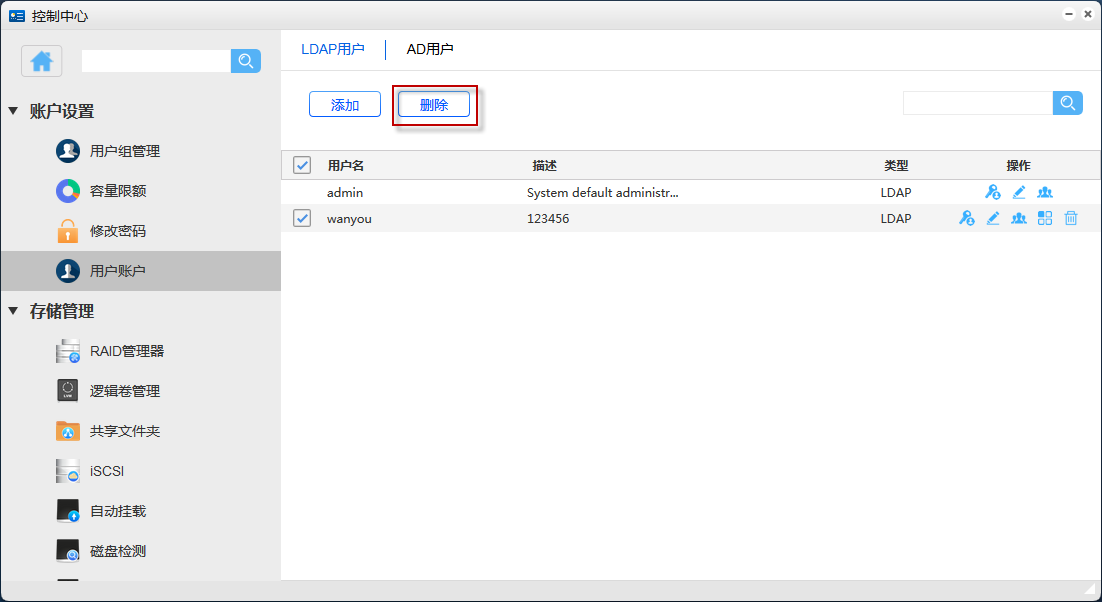
删除单个用户
1.选中用户
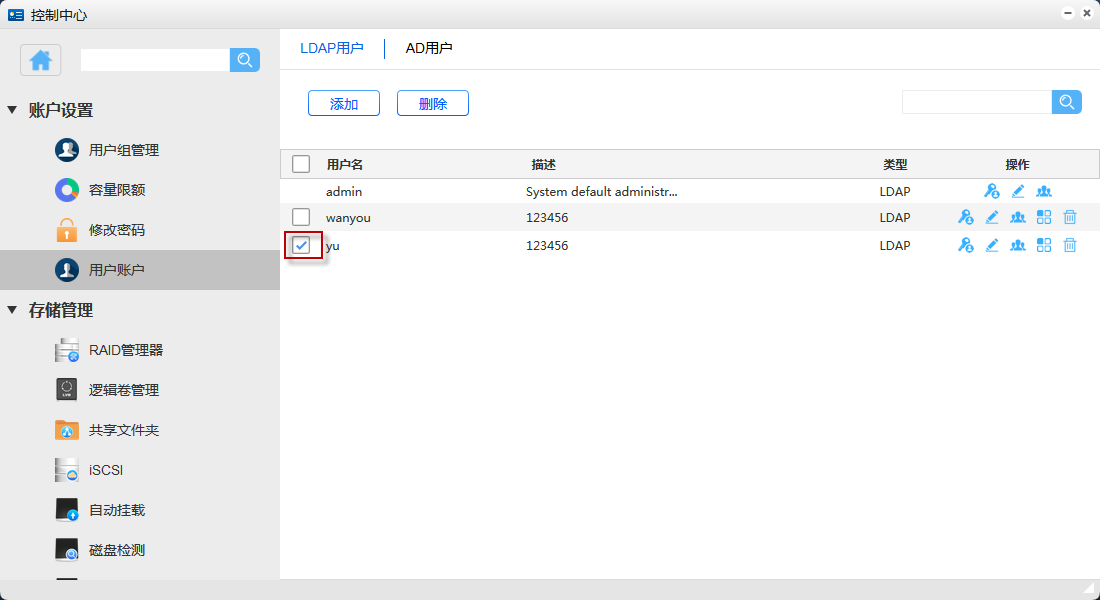
2.点击 “删除”
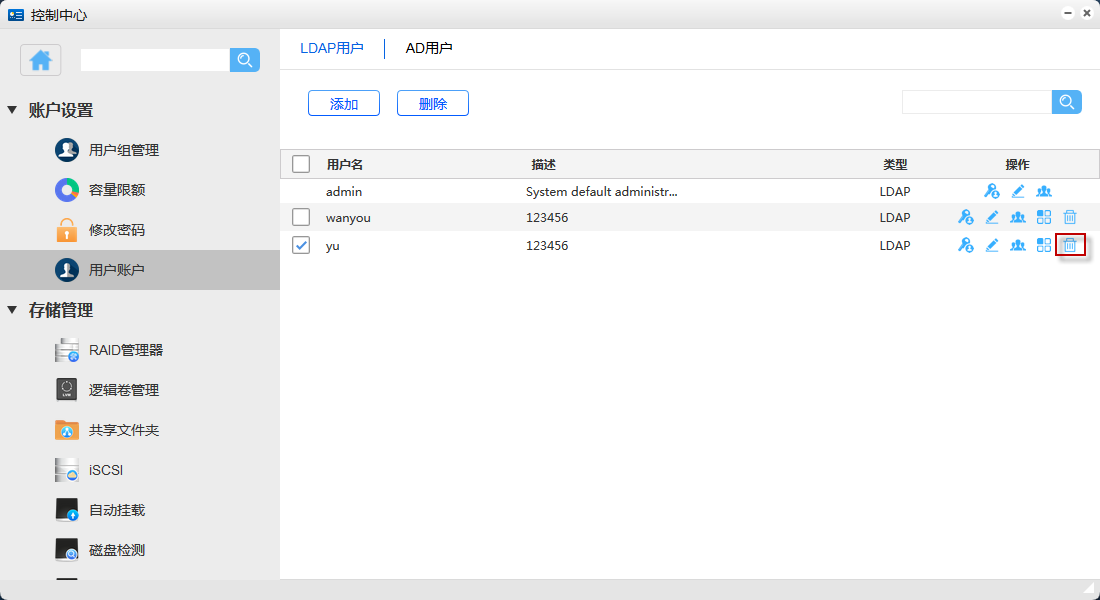
4.2.3编辑用户
1.点击 “编辑”按钮 ,进入到编辑用户页面
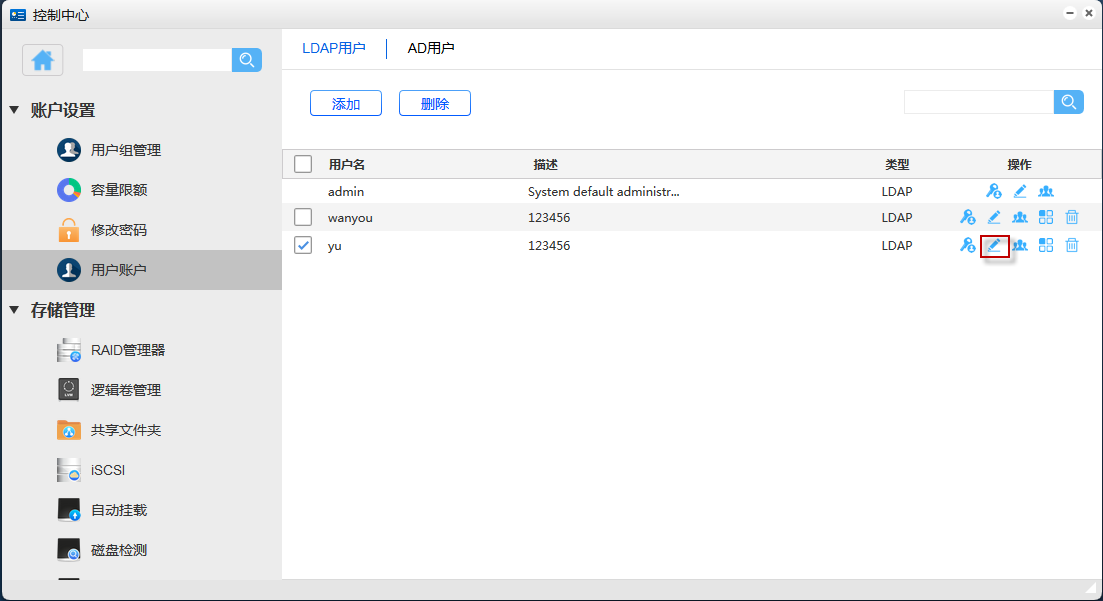
2.进入 编辑用户 模块,可修改用户描述以及用户密码,点击 “应用” 按钮,提交修改信息
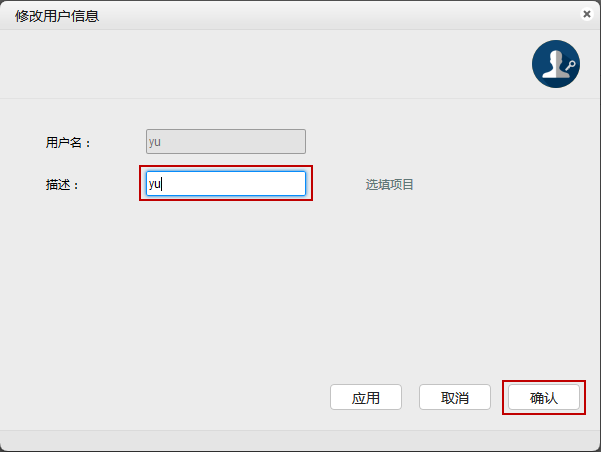
4.2.4修改用户所属组
1.进入修改用户所属组模块,可修改用户所在组
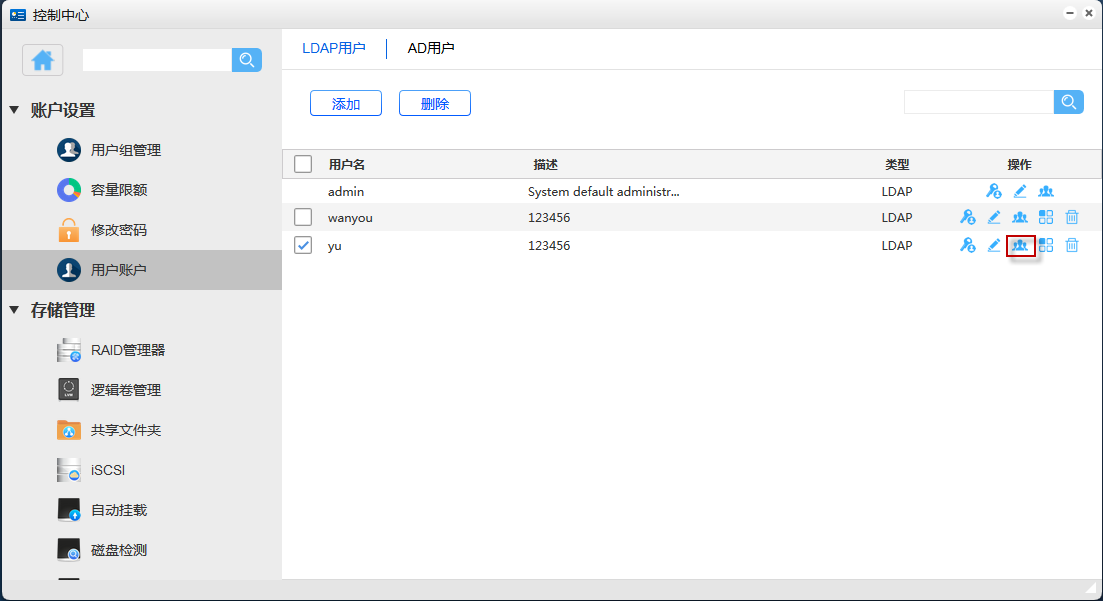
2.点击 “确认” 按钮,提交修改信息
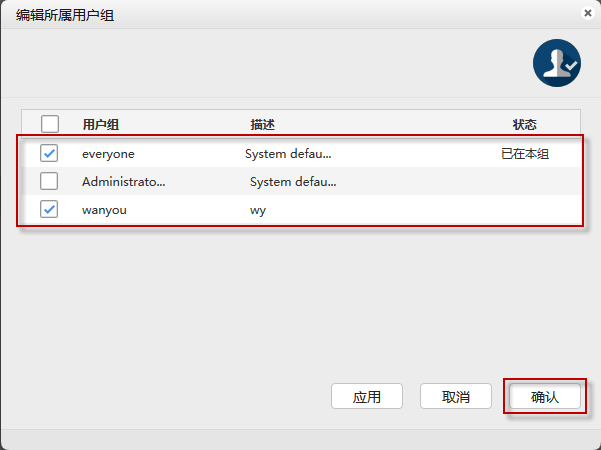
4.2.5更改用户权限
1.点击 “更改用户权限”
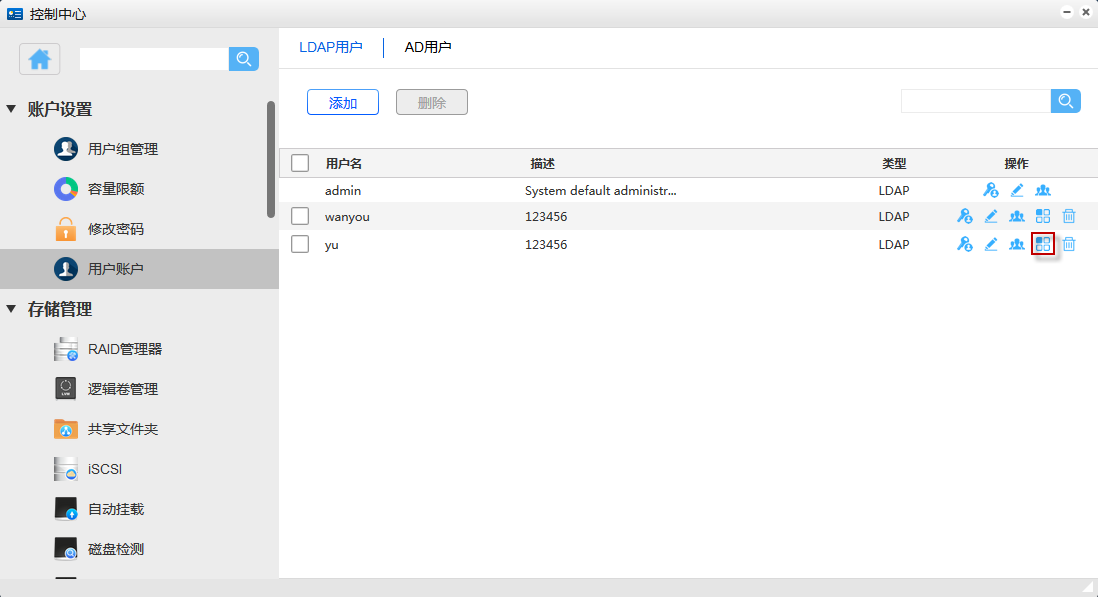
2.选中应用 APP 后,点击 “确认”

4.2.6查找用户
查找 LDAP 用户
进入 LDAP 用户 ,在搜索框输入要查找的用户名称,点击搜索
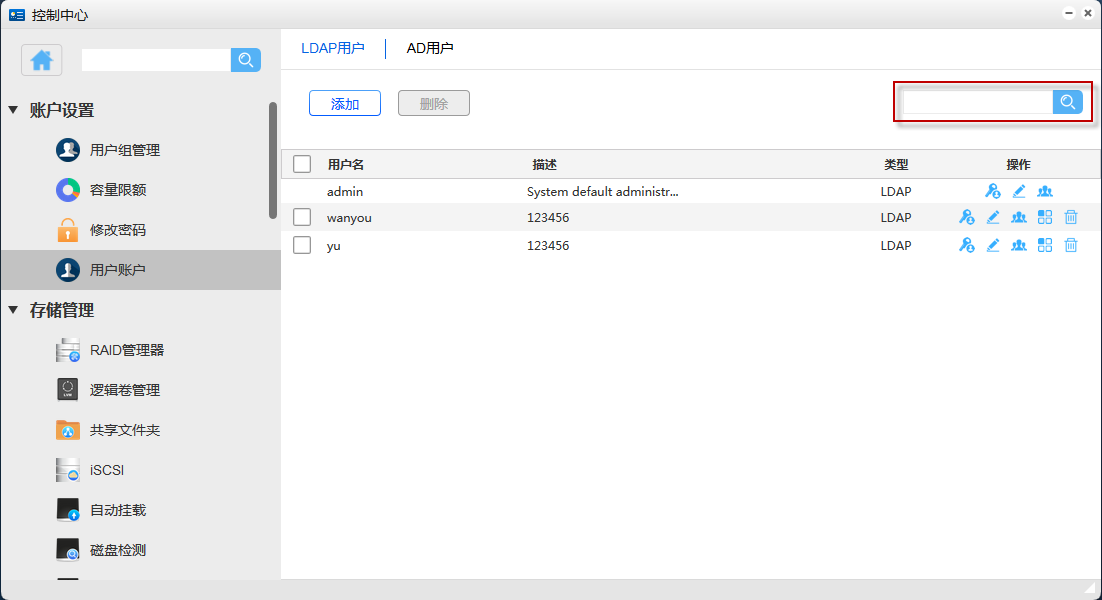
查找 AD 用户
进入 AD 用户 ,在搜索框中输入AD用户名称,点击搜索,即可查找相应的用户。
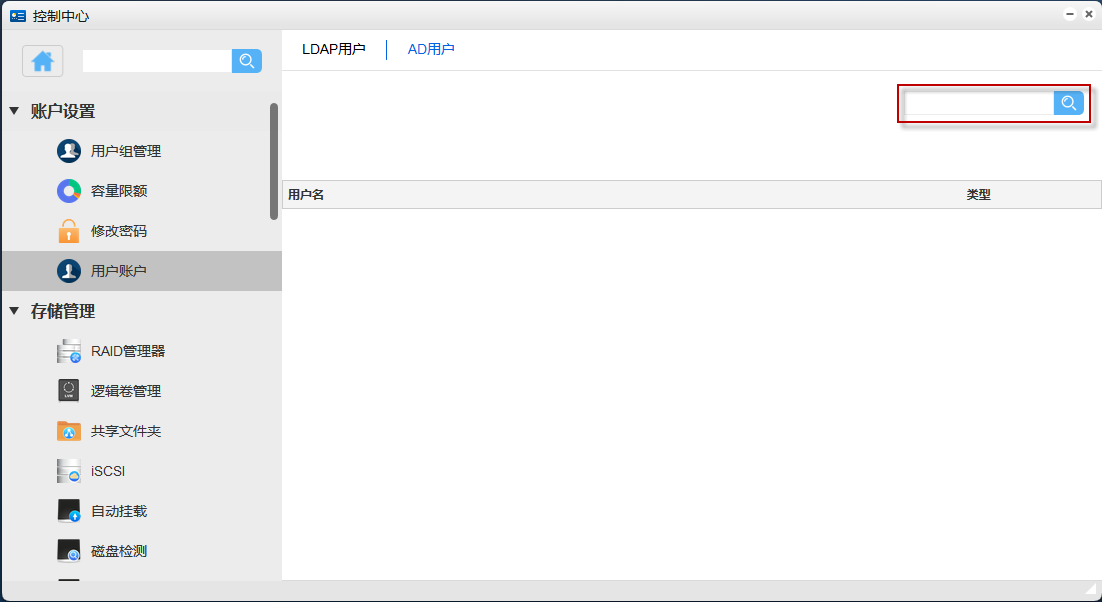
4.3 容量配额
U-NAS 可以统一给用户、用户组设置一个容量限额,也可以分别给用户、用户组设置容量限额。
进入 “控制中心 > 账户设置 > 容量限额”
4.3.1设置用户容量限额
1.选择卷
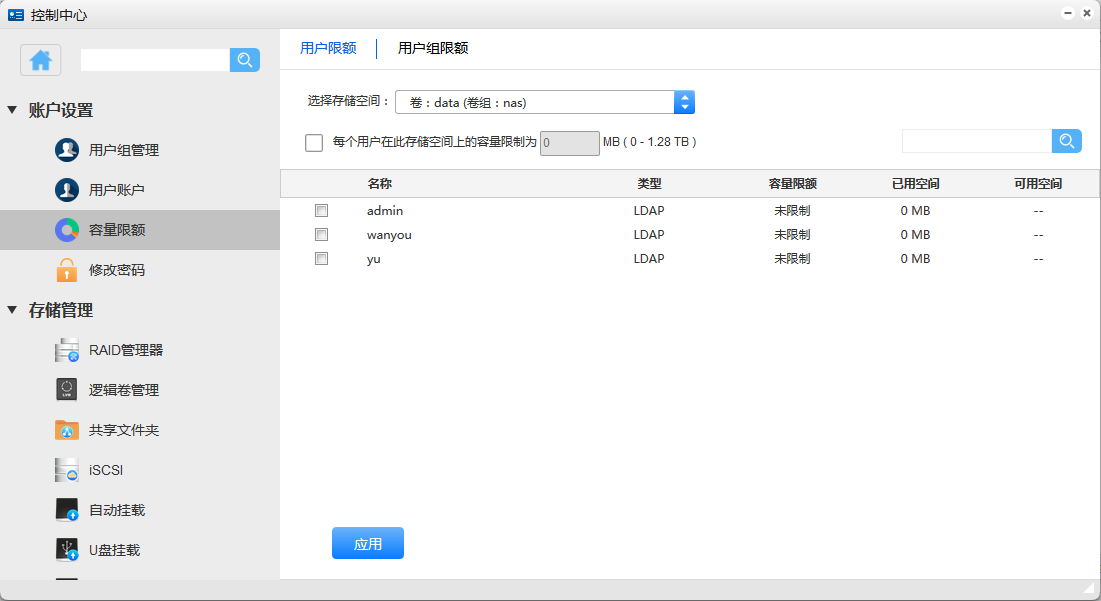
2.选择给每个用户设置容量限额,输入容量限制,注意不要超过最大空间。
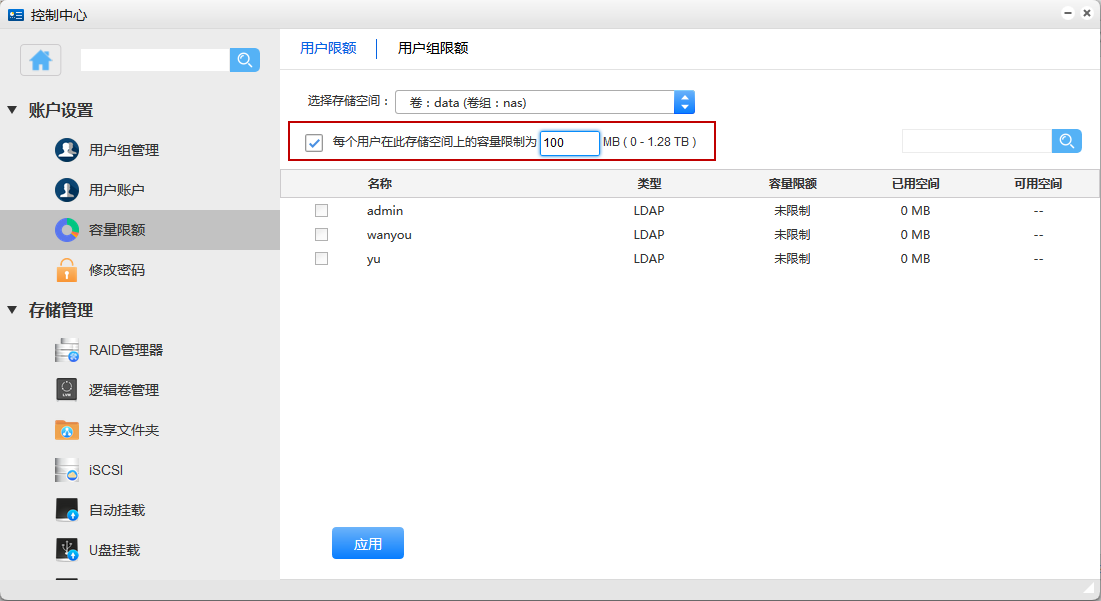
3.点击 “应用”
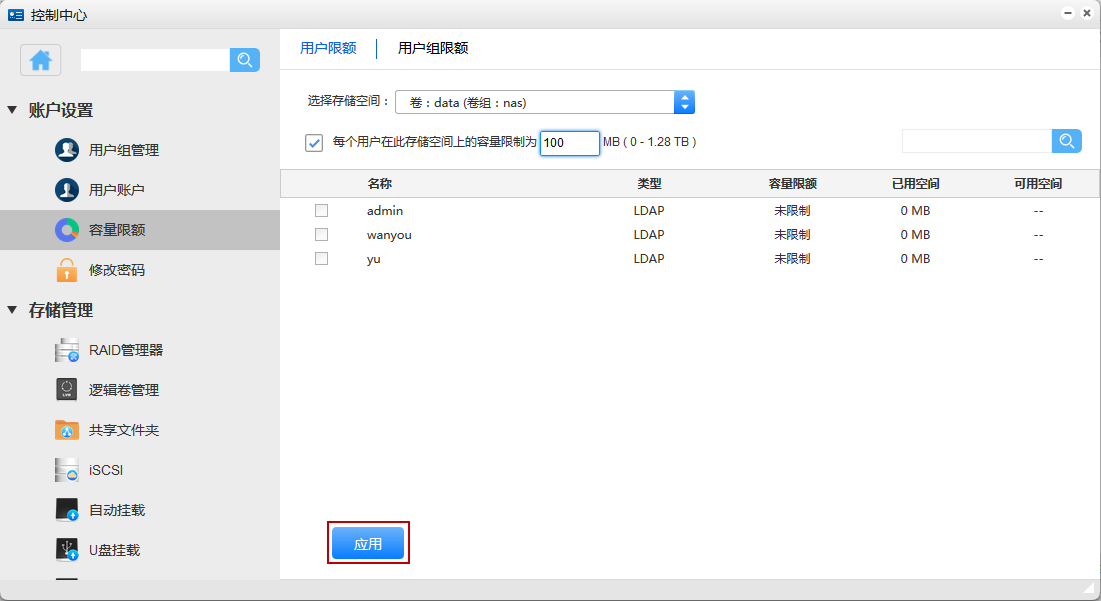
4.3.2设置用户组容量限额
1.选择卷
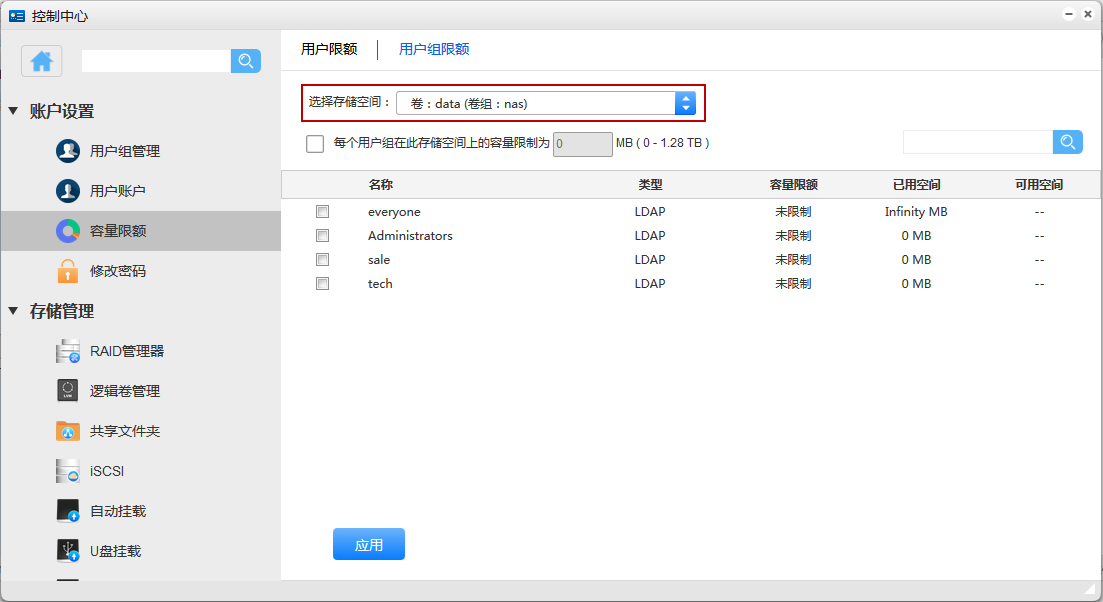
2.选择给每个用户组设置容量限额,输入容量限额,注意不要超过最大空间
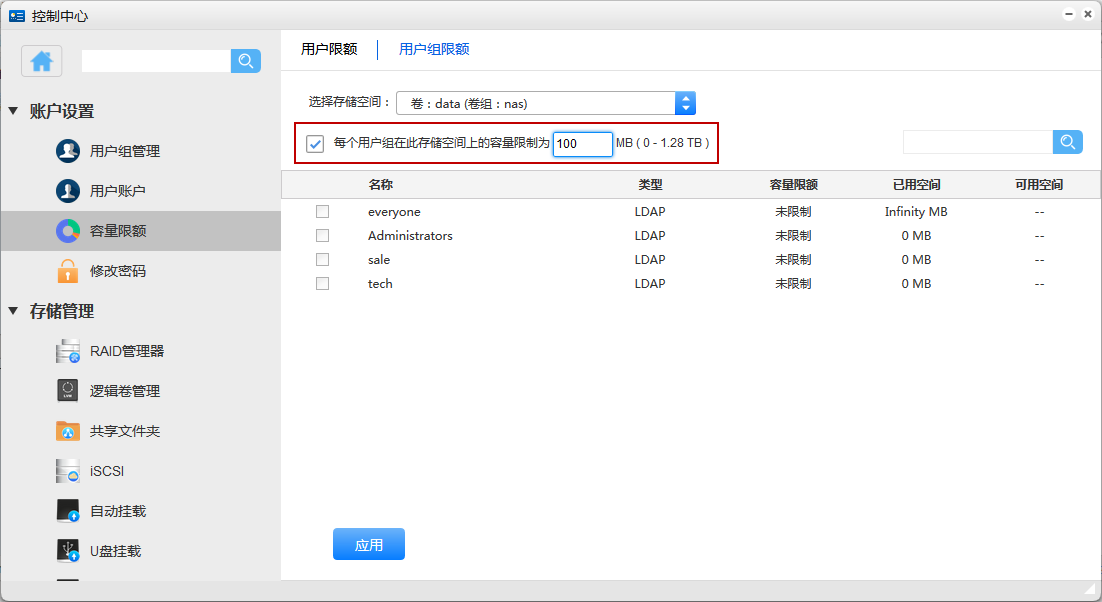
3.点击 “应用”
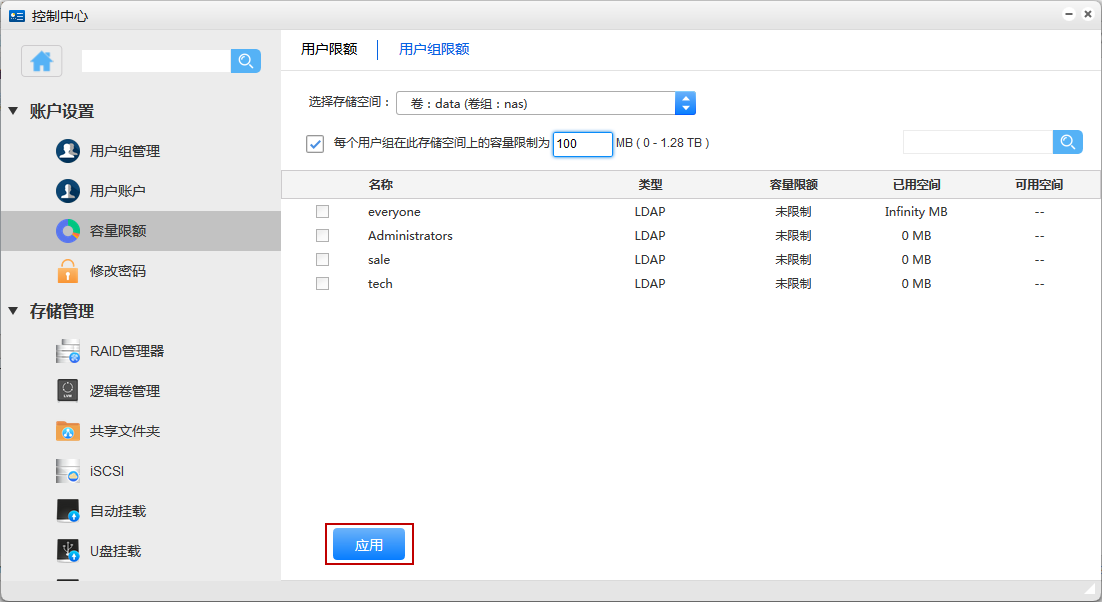
4.3.3单独设置用户容量
1.选择某一个用户并设置容量限额,注意不能超过最大可用容量
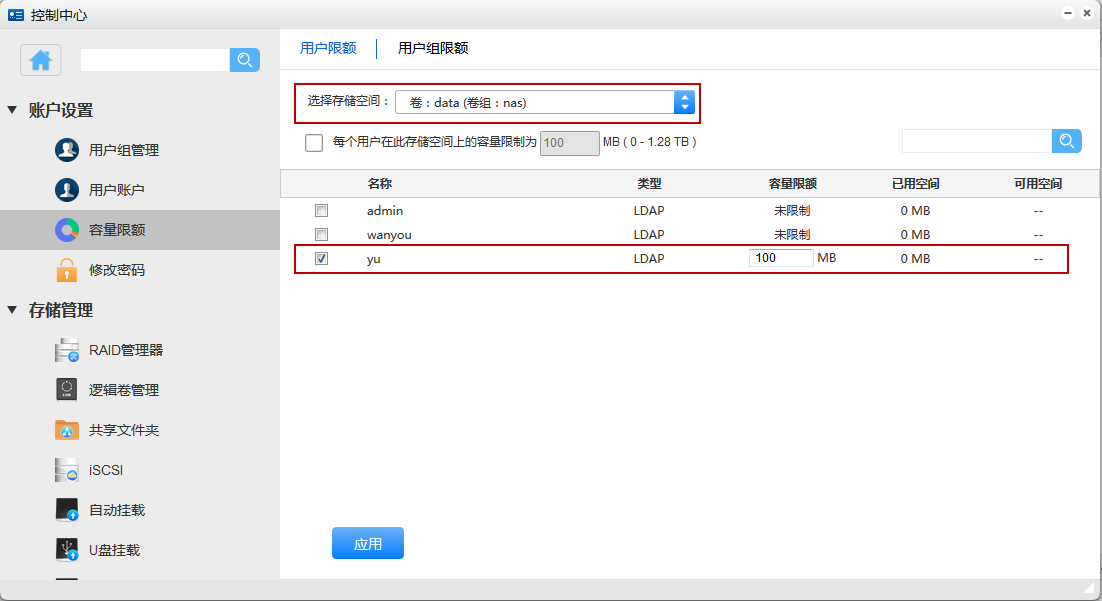
2.点击 “应用”
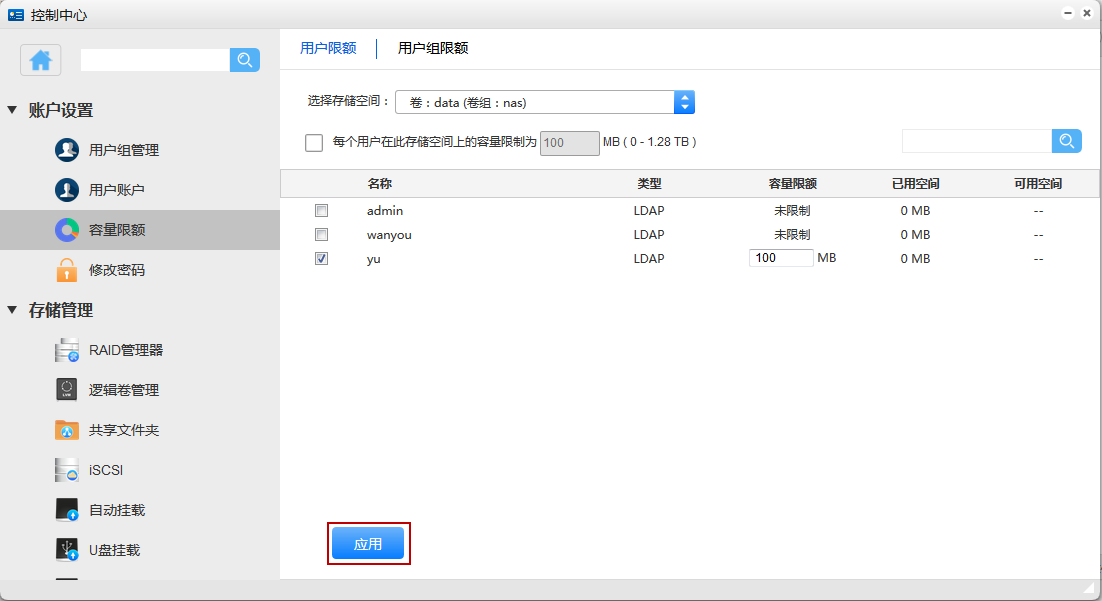
4.3.4设置单独的用户组容量
1.选择用户组, 选择某一用户组,并设置容量限额,注意不能超过最大可用容量
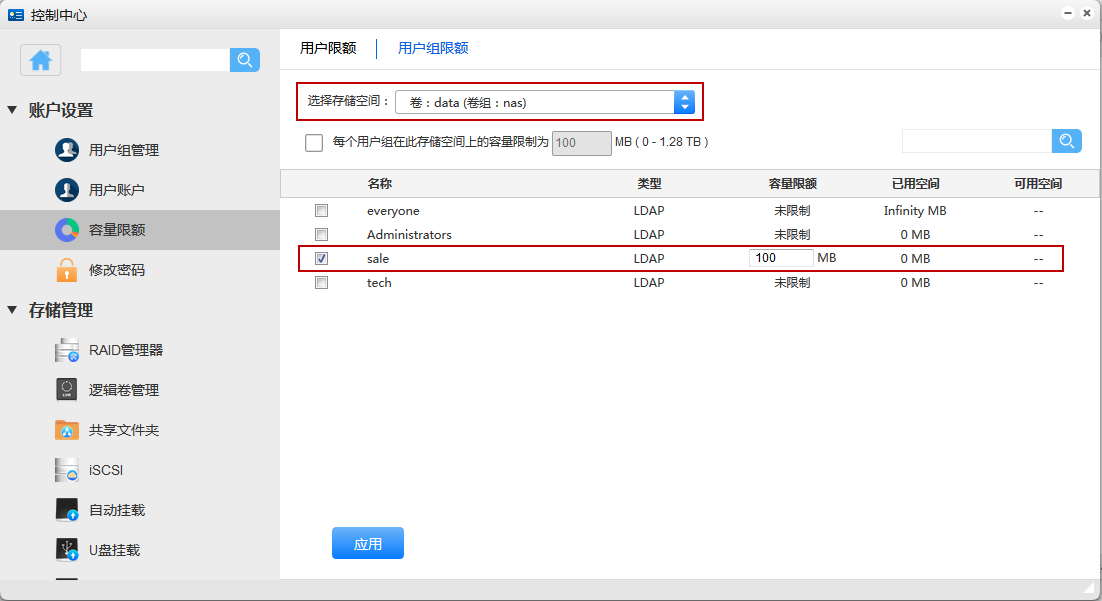
2.点击 “应用”
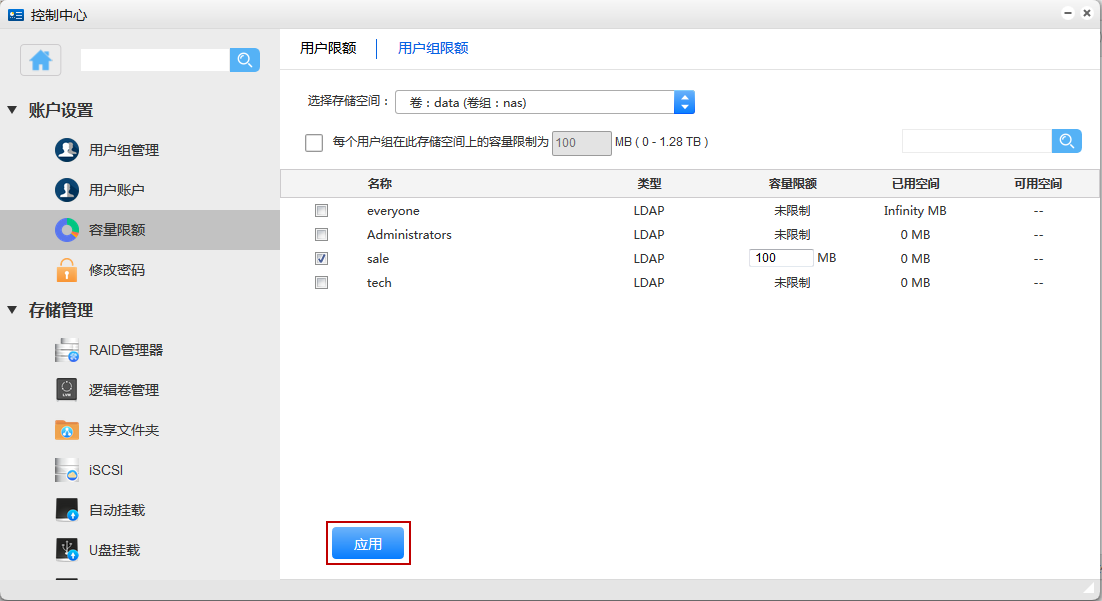
注意
空间限额为 0,代表无限额。如果同时设置了用户空间限额和组空间限额,以容量限额小的为准。